Page 1
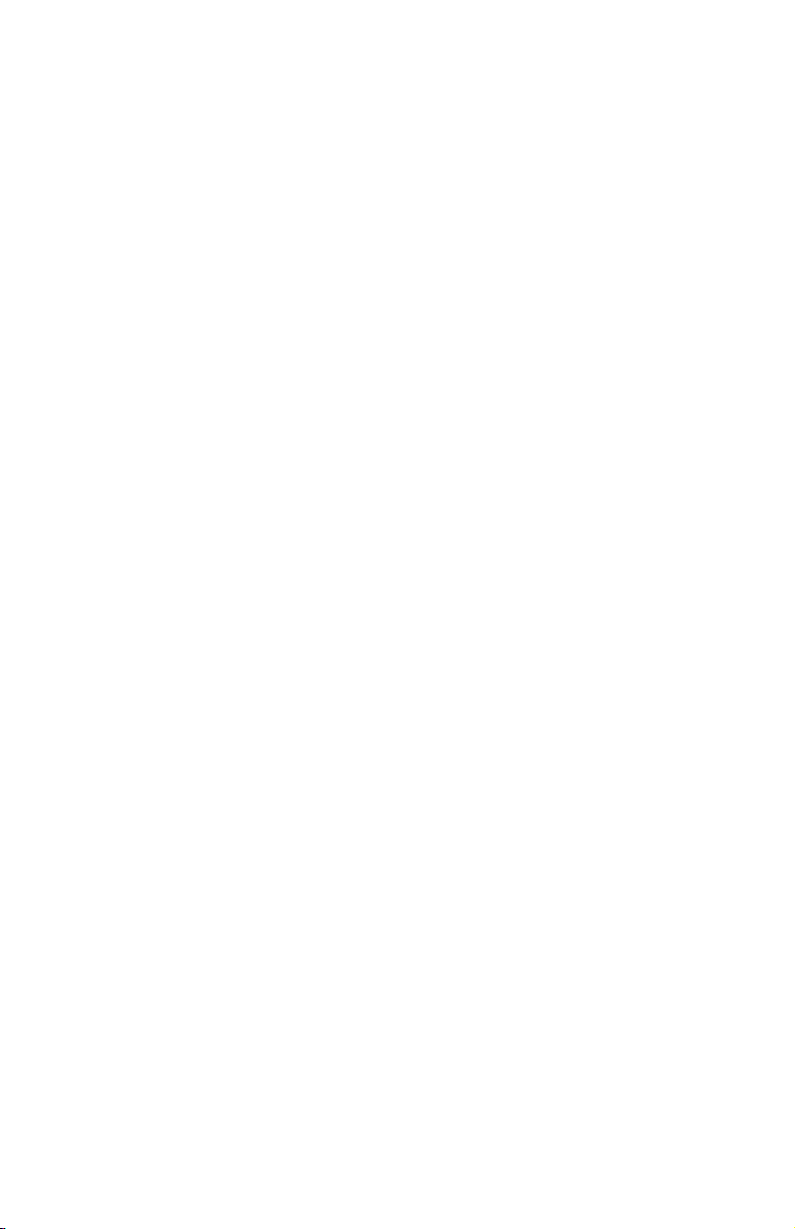
За последната версия на тази електронна
публикация, посетете
http://www.ibm.com/pc/support
IBM
Ръководство за потребителя
Тип 2179
Page 2
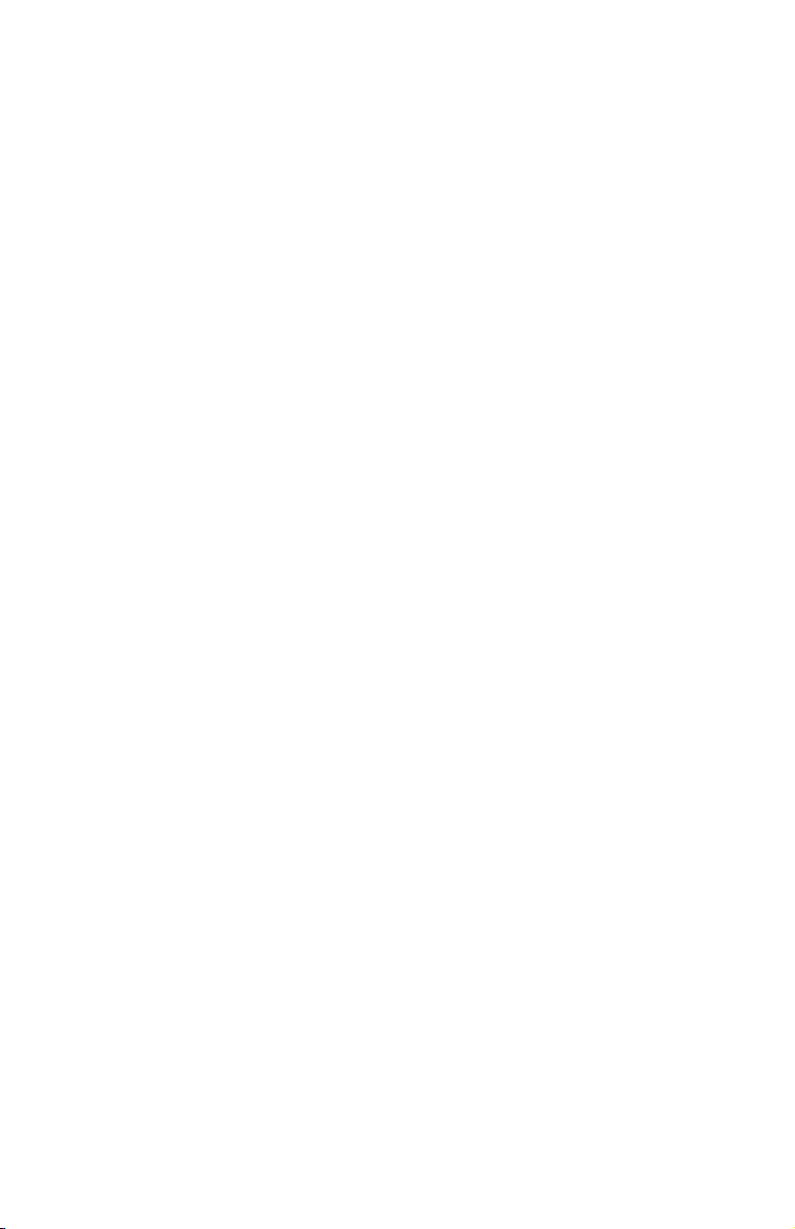
Page 3
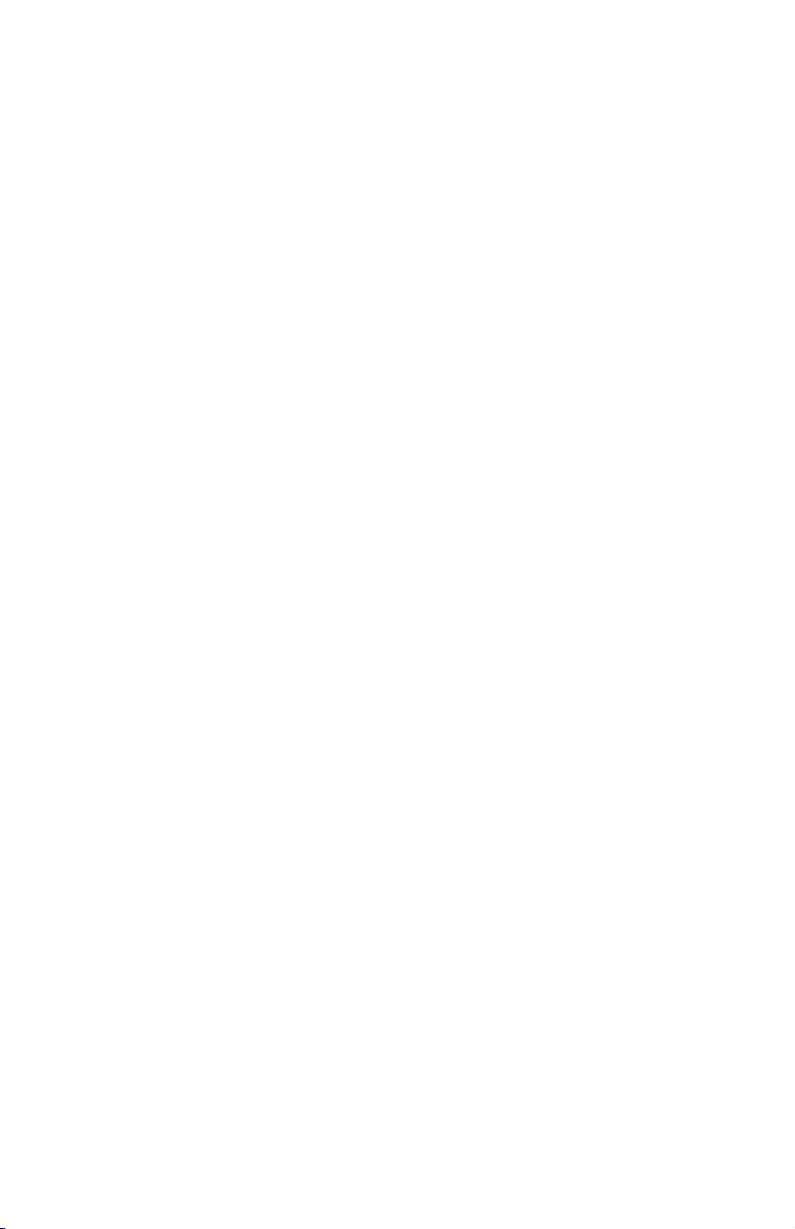
За последната версия на тази електронна
публикация, посетете
http://www.ibm.com/pc/support
IBM
Ръководство за потребителя
Тип 2179
Page 4
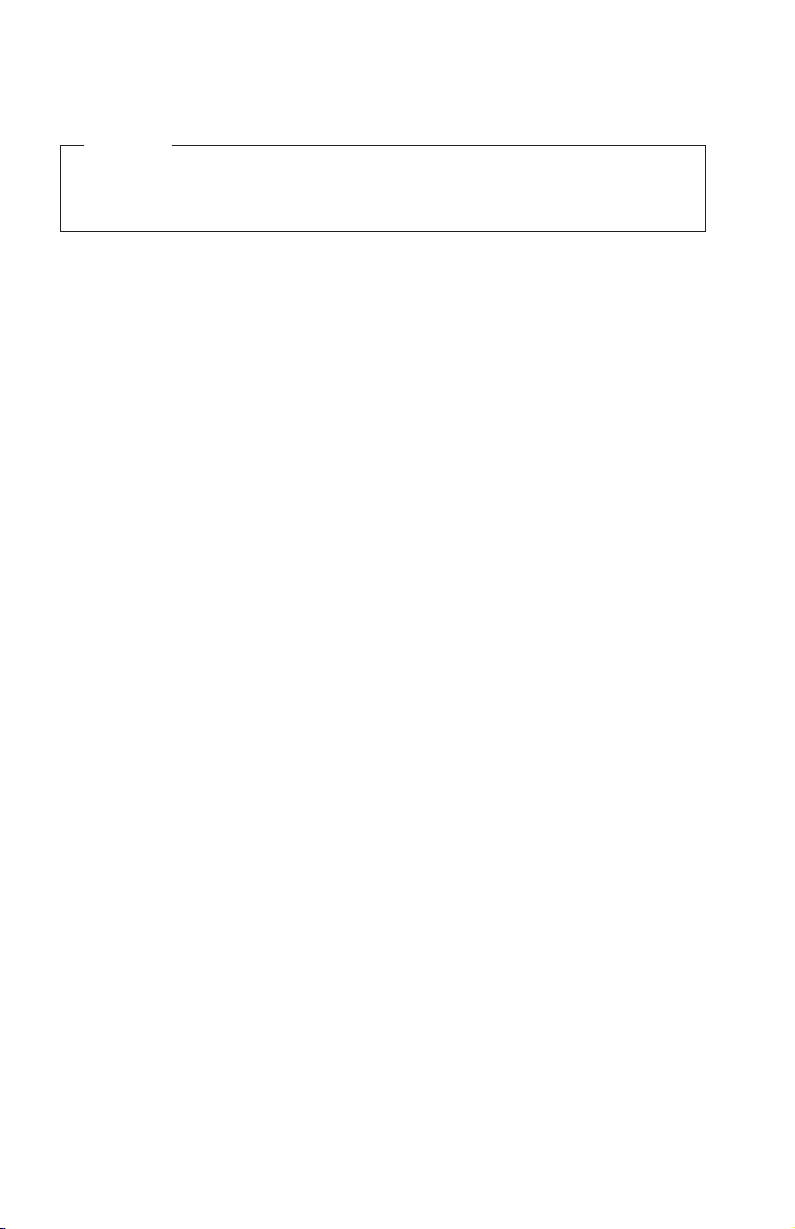
Забележка
Преди да използвате тази информация и продукта, за който тя се отнася,
задължително прочетете “Бележки за безопасността” на страница vii и “Гаранции за
продукта и бележки” на страница 83.
Второ издание (Август 2000)
© Авторско право International Business Machines Corporation 2000. Всички права запазени.
Page 5

Съдържание
Бележки за безопасността ................vii
Забележка за литиевата батерия ................ix
Информация за безопасността на модема .............ix
Изявление за съответствие на лазера ..............x
За тази книга .....................xiii
Условности, използвани в тази книга ..............xiii
Свързана информация...................xiv
Глава 1. Общ преглед на продукта ..............1
Идентифициране на компютъра ................1
Компоненти на хардуера ..................2
Микропроцесор ....................2
Памет .......................2
Софтуер ........................4
Предварително инсталиран софтуер на IBM...........4
Допълнителен софтуер ..................4
Access IBM ......................4
Глава 2. Настройка на компютъра ..............5
Избор на място за разполагане на компютъра ...........5
Подреждане на работното пространство .............5
Удобство ......................6
Свързване на кабелите ...................8
USB съединители ....................9
Аудио съединители ...................9
Други съединители ....................10
Записване на идентификационните номера ............10
Стартиране на компютъра .................11
Глава 3. Работа с компютъра и грижи за него .........13
Органи за управление и индикатори за състояние ..........13
Стартиране на компютъра .................15
Спиране на компютъра ..................15
Използване на клавиатурата Rapid Access III............15
Използване на IBM ScrollPoint III мишката ............17
Достъп до дискетното и CD-ROM или DVD-ROM устройства ......18
Използване на дискети ...................19
Поддържане и съхраняване на дискети.............19
Поставяне и изваждане на дискети ..............19
Защитаване на дискетите срещу запис .............20
Използване на CD-ROM или DVD-ROM устройство .........20
Боравене със CD или DVD дискове ..............21
© Авторско право IBM Corp. 2000 iii
Page 6
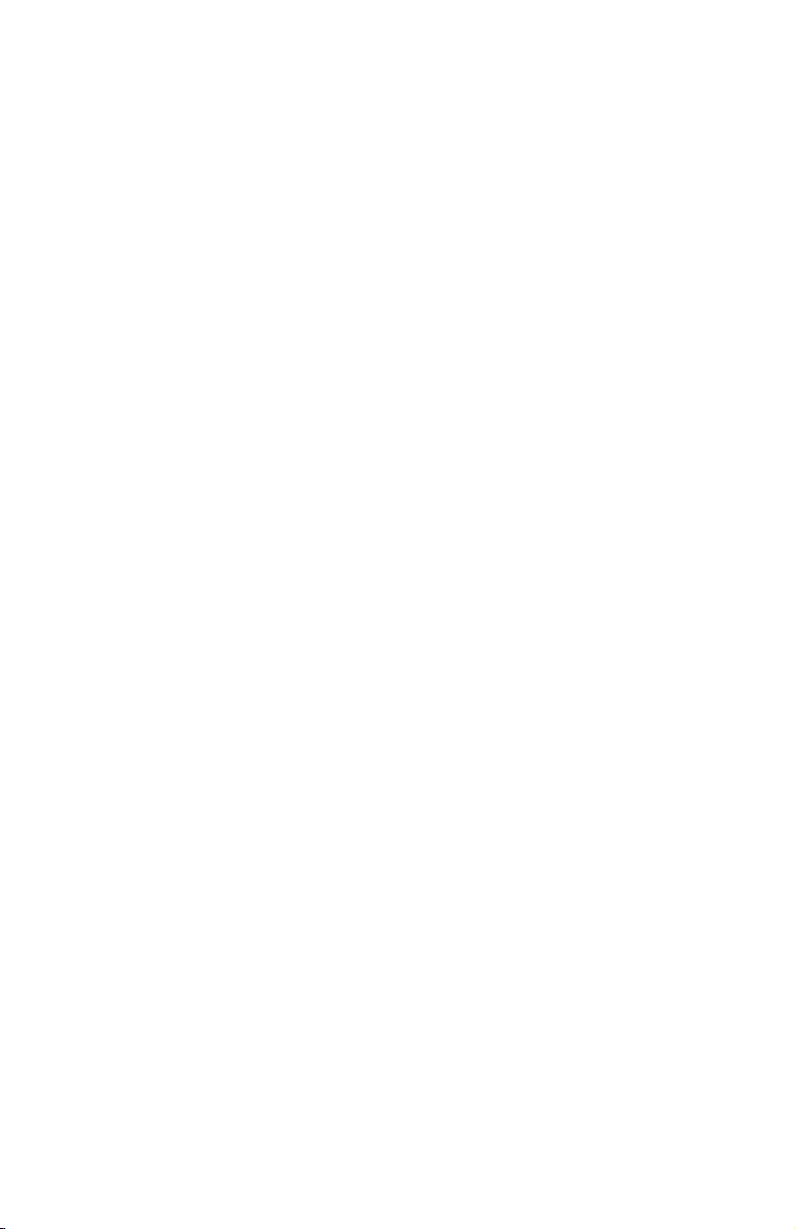
Поставяне и отстраняване на CD или DVD диск..........22
Използване на видео компонентите...............23
Драйвери на видеоустройства ...............23
Използване на аудио компонентите ..............23
Усилване на звука ...................23
Записване и възпроизвеждане на звук .............24
Използване на компонентите за управление на консумираната мощност...24
Използване на менюто Start на Windows ............25
Използване на бутона Standby на клавиатурата ..........25
Използване на бутона за захранването ............25
Задаване на схемите на захранване ..............26
Използване на компонентите за защита .............26
Заключване на капака ..................26
Заключване на клавиатурата ................26
Поддържане на компютъра .................27
Основни правила....................27
Почистване на компютъра и клавиатурата ...........27
Преместване на компютъра .................30
Глава 4. Използване на Configuration/Setup Utility ........31
Стартиране и използване на програмата Configuration/Setup Utility ....31
Преглед и промяна на параметрите..............32
Излизане от програмата Configuration/Setup Utility .........33
Използване на пароли ...................33
Парола при включване на захранването ............33
Парола на администратор ................34
Задаване, променяне и изтриване на паролата при включване .....34
Използване на Защитния профил на устройство...........34
Други настройки в програмата Configuration/Setup Utility........35
Стартова последователност ................35
Глава 5. Инсталиране на допълнителни компоненти .......37
Работа с устройства, чувствителни към статично електричество .....37
Архивиране на конфигурационните настройки ...........38
Налични компоненти ...................38
Необходими инструменти..................38
Местоположение на компонентите ...............38
Дънна платка .....................39
Разкачане на кабели....................39
Отстраняване на задния капак ................40
Демонтиране на твърдия диск ................42
Демонтиране на капака на дънната платка ............43
Инсталиране на модули памет ................45
Инсталиране на адаптер ..................47
Глава 6. Отстраняване на проблеми .............49
Процедура за отстраняване на грешки..............51
iv Ръководство за потребителя
Page 7
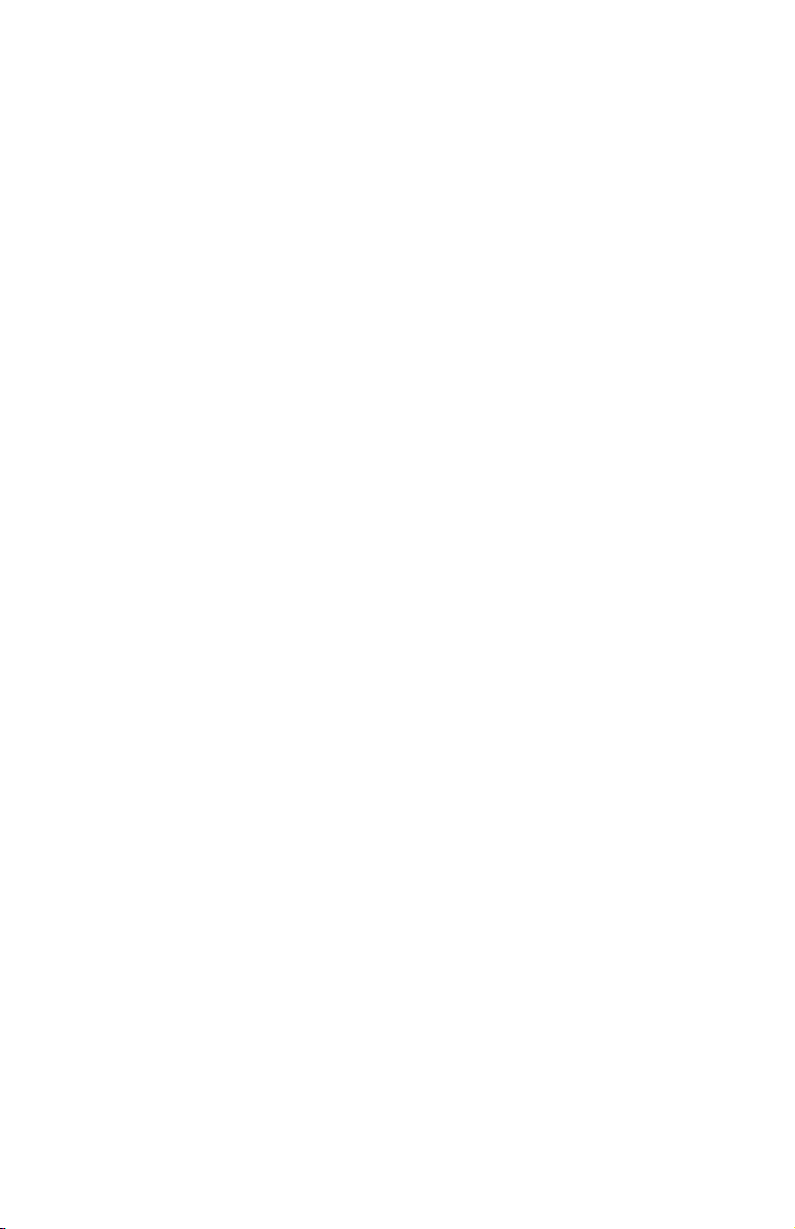
Автотест при включване на захранването (POST)..........52
POST-кодове за грешка ..................52
Диаграми за отстраняване на проблеми в устройства .........56
Аудио проблеми ....................57
Проблеми при CD-ROM или DVD-ROM устройство ........58
Проблеми с DVD диск ..................60
Проблеми с флопидисковото устройство ............61
Проблеми с дисплей/монитор ...............62
Общи проблеми ....................62
Периодични проблеми ..................63
Проблеми, свързани с клавиатура, мишка или посочващо устройство ..64
Проблеми с паметта ..................65
Проблеми с модема...................65
Проблеми с допълнително устройство.............68
Софтуерни проблеми ..................69
Проблеми с USB....................69
IBM Enhanced Diagnostics ..................69
Създаване на дискета IBM Enhanced Diagnostics ..........70
Стартиране на програмата IBM Enhanced Diagnostics ........71
Замяна на батерията ...................72
Глава 7. Получаване на информация, помощ и сервиз ......75
Получаване на информация .................75
Използване на World Wide Web ...............75
Получаване на информация по факс .............75
Получаване на помощ и сервиз ................76
Използване на документацията и диагностичните програми......76
Обръщане към сервиз ..................76
Други услуги .....................78
Закупуване на допълнителни услуги ..............79
Приложение. Информация за компютъра ...........81
Гаранции за продукта и бележки ..............83
Гаранционни условия ...................83
Условия на IBM за ограничена гаранция за САЩ, Пуерто Рико и Канада
(Част 1-Общи условия)................83
Гаранционни условия на IBM за цял свят, с изключение на Канада, Пуерто
Рико, Турция и САЩ (Част 1- Общи условия).........87
Бележки .......................96
Обработка на данни от тип дата...............97
Търговски марки....................97
Бележки за електронно излъчване ..............97
Бележка за захранващия кабел ...............102
Индекс .......................105
Съдържание v
Page 8
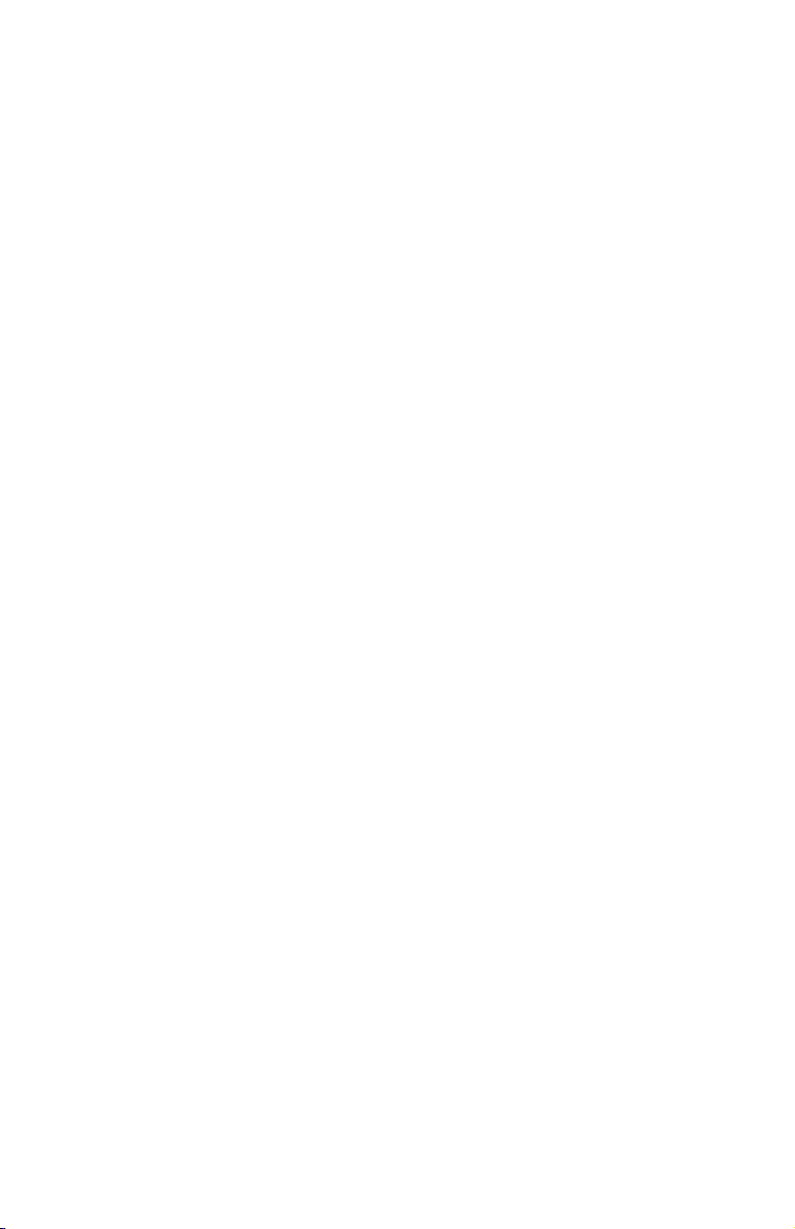
vi Ръководство за потребителя
Page 9

Бележки за безопасността
ОПАСНО
Електрическият ток от захранващите, телефонните и комуникационни кабели е
опасен.
За да избегнете риска от електрически удар:
v Не предприемайте каквито и да било действия по свързване на кабели,
инсталиране и преконфигуриране на настоящия продукт по време на
гръмотевични бури.
v Включвайте всички захранващи кабели към правилно свързани и заземени
електрически контакти.
v Включвайте чрез правилно свързани контакти всяка апаратура, която ще
свържете към този продукт.
v Когато е възможно, включвайте и изключвайте кабелите за данни само с една
ръка.
v Никога не включвайте устройство, което показва признаци, че може да се запали,
което е навлажнено или е с повредена конструкция.
v Изключете всички свързани захранващи кабели, телекомуникационни системи,
мрежи и модеми, преди да отворите капака на устройството, освен ако в
инструкцията за инсталационните и конфигурационните процедури не пише друго.
v При инсталиране, местене или отваряне на капака на този продукт или
свързаните към него устройства, свързвайте и разкачайте кабелите, както е
указано в следната таблица.
При свързване:
1. Изключете всичко.
2. Първо, свържете всички кабели към
устройствата.
3. Свържете кабелите за данни към
съединителите.
4. Включете захранващите кабели в
контактите.
5. Включете устройството.
При изключване:
1. Изключете всичко.
2. Първо, изключете захранващите кабели
от контактите.
3. Откачете кабелите за данни от
съединителите.
4. Откачете всички кабели от
устройствата.
DANGER
Le courant électrique provenant de l’alimentation, du téléphone et des câbles de
transmission peut présenter un danger.
© Авторско право IBM Corp. 2000 vii
Page 10
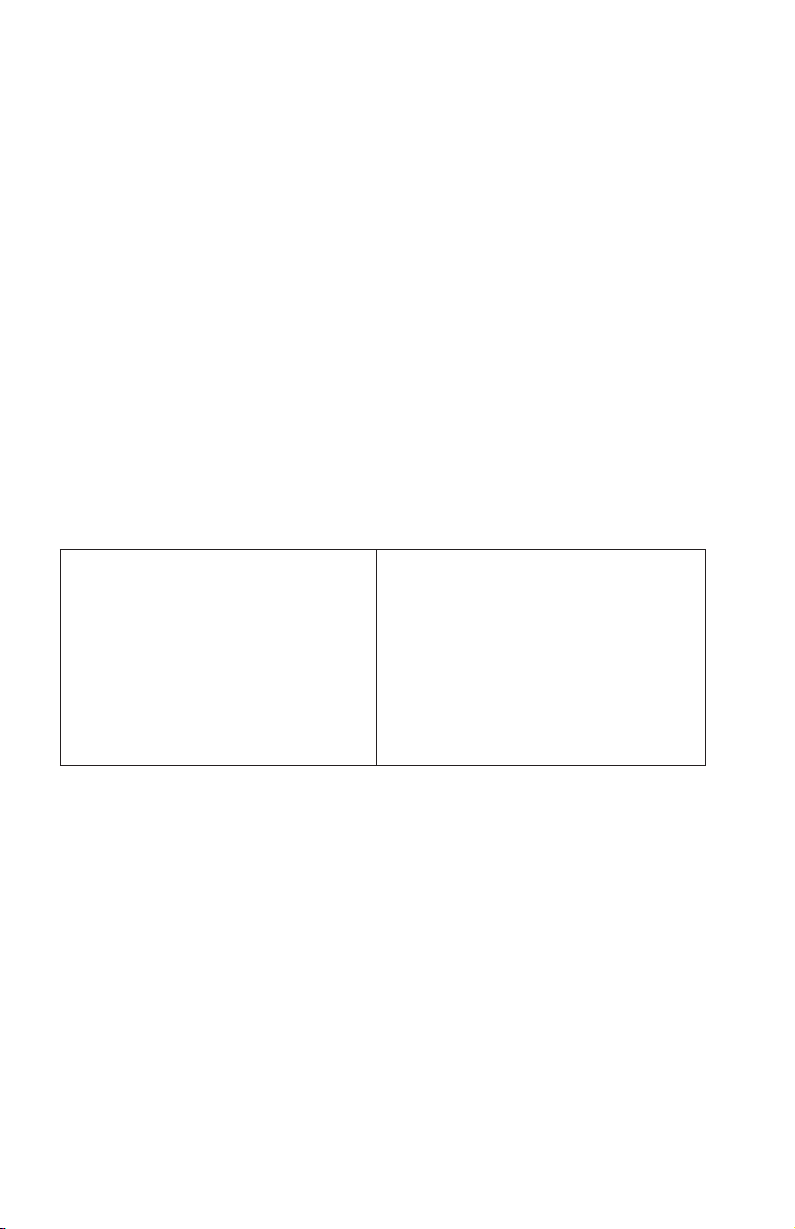
Pour éviter tout risque de choc électrique :
v Ne manipulez aucun câble et n’effectuez aucune opération d’installation,
d’entretien ou de reconfiguration de ce produit au cours d’un orage.
v Branchez tous les cordons d’alimentation sur un socle de prise de courant
correctement câblé et mis à la terre.
v Branchez sur des socles de prise de courant correctement câblés tout équipement
connectéàce produit.
v Lorsque cela est possible, n’utilisez qu’une seule main pour connecter ou
déconnecter les câbles d’interface.;
v Ne mettez jamais un équipement sous tension en cas d’incendie ou d’inondation,
ou en présence de dommages matériels.
v Avant de retirer les carters de l’unité, mettez celle-ci hors tension et déconnectez
ses cordons d’alimentation, ainsi que les câbles qui la relient aux réseaux, aux
systèmesdeté lécommunication et aux modems (sauf instruction contraire
mentionnée dans les procédures d’installation et de configuration).
v Lorsque vous installez, que vous déplacez, ou que vous manipulez le présent
produit ou des périphériques qui lui sont raccordés, reportez-vous aux
instructions ci-dessous pour connecter et déconnecter les différents cordons.
Connexion:
1. Mettez les unités hors tension.
2. Commencez par brancher tous les cordons
sur les unités.
3. Branchez les câbles d’interface sur des
connecteurs.
4. Branchez les cordons d’alimentation sur
des prises.
5. Mettez les unités sous tension.
Déconnexion:
1. Mettez les unités hors tension.
2. Débranchez les cordons d’alimentation des
prises.
3. Débranchez les câbles d’interface des
connecteurs.
4. Débranchez tous les câbles des unités.
viii Ръководство за потребителя
Page 11
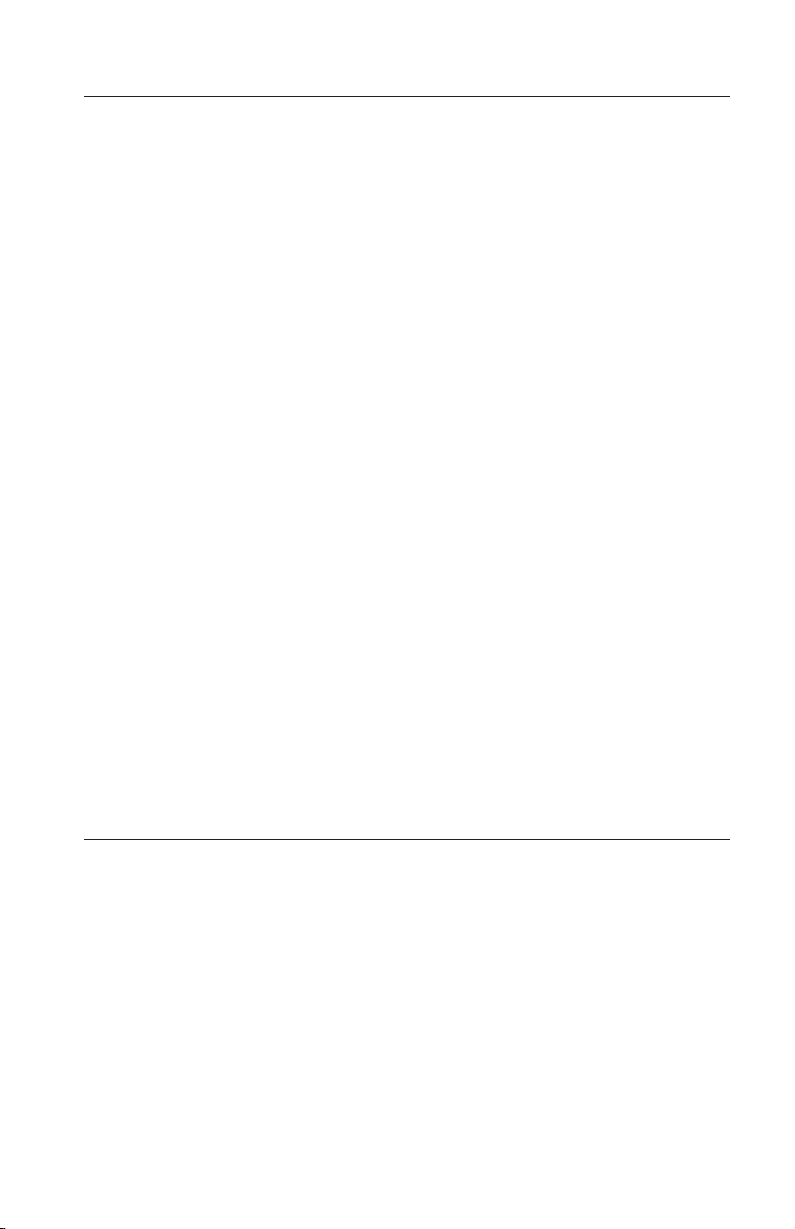
Забележка за литиевата батерия
ВНИМАНИЕ:
Съществува опасност от експлозия, ако батерията не се подменя правилно.
При подмяна на батерията използвайте само батерия с номер 33F8354 за доставка
от IBM или еквивалентен тип батерия, която се препоръчва от производителя.
Батерията съдържа литий и може да експлодира, ако не се използва правилно или не
се изхвърли съгласно правилата.
Батерията не трябва:
v Да се хвърля или потапя във вода
v Да се нагрява до температура по-висока от 100°C (212°F)
v Да се поправя или разглобява
Изхвърляйте батерията съгласно действащите във вашата страна изисквания.
ATTENTION
Danger d’explosion en cas de remplacement incorrect de la batterie.
Remplacer uniquement par une batterie IBM de type ou d’un type équivalent
recommandé par le fabricant. La batterie contient du lithium et peut exploser en cas
de mauvaise utilisation, de mauvaise manipulation ou de mise au rebut
inappropriée.
Ne pas :
v Lancer ou plonger dans l’eau
v Chauffer à plus de 100°C (212°F)
v Réparer ou désassembler
Mettre au rebut les batteries usagées conformément aux règlements locaux.
Информация за безопасността на модема
За да намалите риска от пожар, токов удар или нараняване при използването на
телефонно оборудване, винаги спазвайте основните мерки за сигурност:
v Никога не свързвайте телефон по време на гръмотевична буря.
v Никога не инсталирайте телефонни розетки на мокри места, освен ако те не са
специално пригодени за използване в условия на повишена влажност.
v Никога не докосвайте неизолирани телефонни проводници, освен ако
телефонната линия не е изключена от мрежата.
v Бъдете предпазливи при инсталиране или промяна на телефонни линии.
Бележки за безопасността ix
Page 12
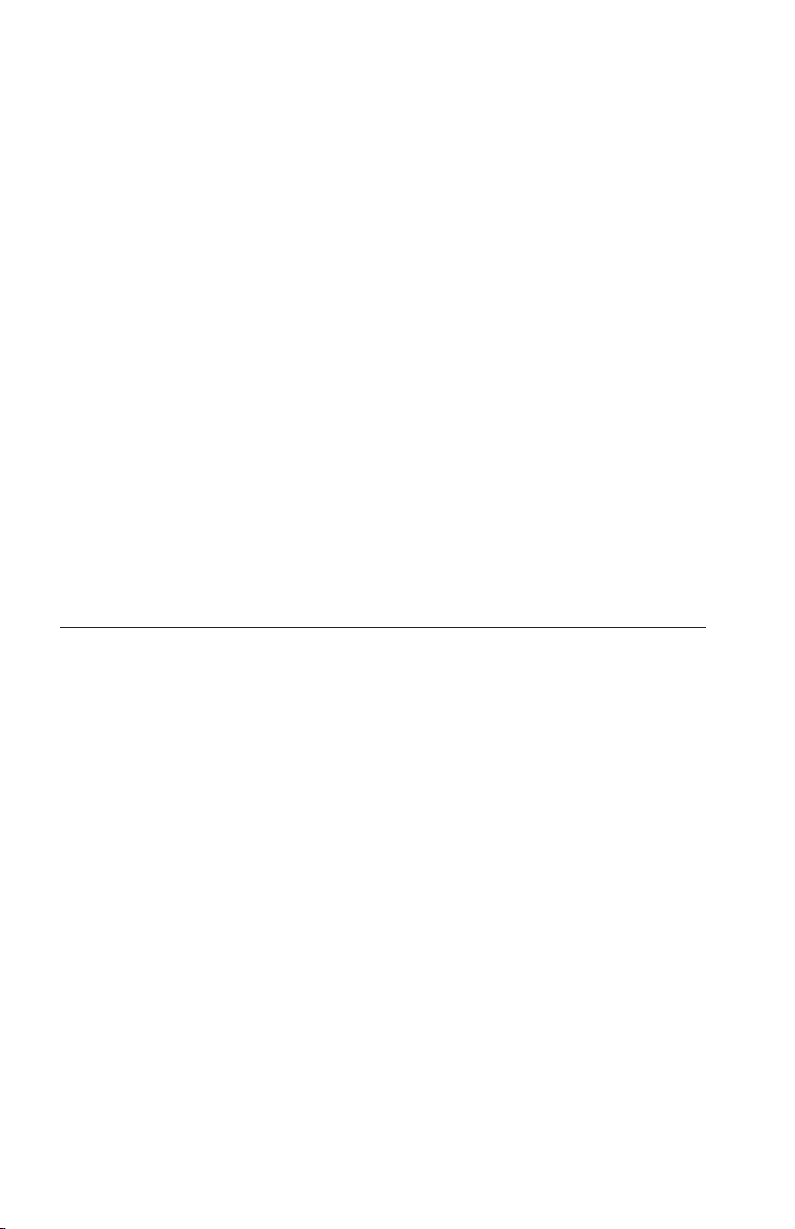
v Избягвайте използването на телефон (освен безжичен), по време на
гръмотевична буря. Съществува потенциална опасност от дистанционен токов
удар по време на гръмотевична буря.
v Не използвайте телефон, когато искате да уведомите властите за изтичане на
газ, особено когато сте непосредствено до мястото на изтичане.
Consignes de sécurité relatives au modem
Lors de l’utilisation de votre matériel téléphonique, il est important de respecter les
consignes ci-après afin de réduire les risques d’incendie, d’électrocution et d’autres
blessures :
v N’installez jamais de cordons téléphoniques durant un orage.
v Les prises téléphoniques ne doivent pas être installées dans des endroits humides,
excepté si le modèle a été conçu à cet effet.
v Ne touchez jamais un cordon téléphonique ou un terminal non isolé avant que la ligne
ait été déconnectéeduréseau téléphonique.
v Soyez toujours prudent lorsque vous procédez à l’installation ou à la modification de
lignes téléphoniques.
v Si vous devez téléphoner pendant un orage, pour éviter tout risque de choc électrique,
utilisez toujours un téléphone sans fil.
v En cas de fuite de gaz, n’utilisez jamais un téléphone situéàproximité de la fuite.
Изявление за съответствие на лазера
Някои модели от персоналните компютри на IBM фабрично са снабдени със
CD-ROM и DVD-ROM устройства. CD-ROM и DVD-ROM устройствата се
предлагат и поотделно. CD-ROM и DVD-ROM устройствата сa лазерни продукти.
Тези устройства имат издаден сертификат, който потвърждава, че те отговарят
на изискванията на Министерството на здравеопазването и човешките ресурси на
САЩ, Кодекс 21 на федералните регламенти (DHHS 21 CFR), Глава J за лазерни
продукти от Клас 1. В другите страни се издават сертификати за устройствата,
които трябва да отговарят на изискванията на Международната
електротехническа комисия - International Electrotechnical Commission (IEC) 825 и
CENELEC EN 60 825 за лазерни продукти от Клас 1.
Когато се инсталира CD-ROM или DVD-ROM устройство, вземете предвид
следните инструкции за боравене.
ВНИМАНИЕ:
Използването на органи за управление, органи за настройка или изпълняването на
действия, които не са в съответствие с посочените тук правила, може да доведе до
опасно излагане на радиация.
x Ръководство за потребителя
Page 13
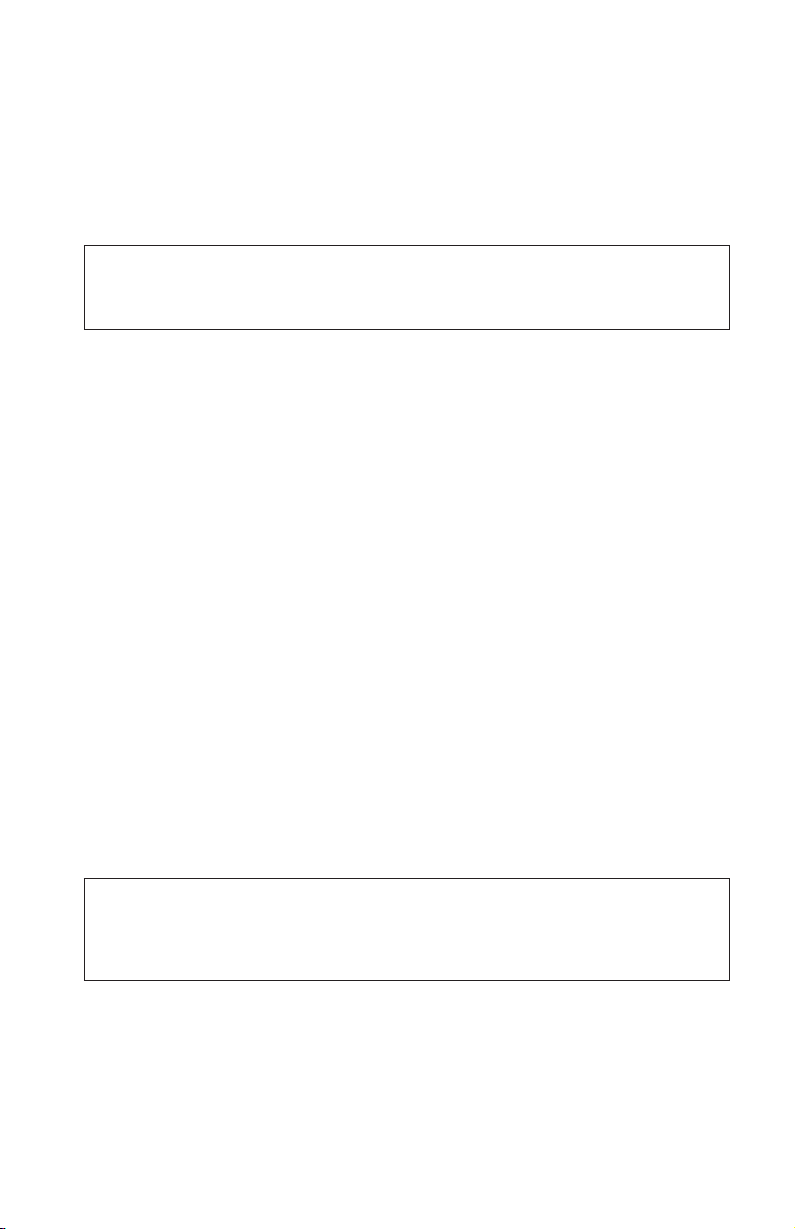
Свалянето на капака на CD-ROM или DVD-ROM устройството може да доведе до
нежелано излагане на лазерна радиация. В CD-ROM и DVD-ROM устройствата
няма части, които се обслужват. Не сваляйте капаците на устройствата.
Някои CD-ROM и DVD-ROM устройства имат вграден лазерен диод клас 3A или
3B. Вземете предвид следното изявление.
ОПАСНО
Има лазерно излъчване, когато устройството е отворено. Не гледайте директно към лъча, не
го наблюдавате с оптични уреди, избягвайте да се подлагате пряко на лъча.
DANGER:
Certains modèles d’ordinateurs personnels sont équipés d’origine d’une unité de
CD-ROM ou de DVD-ROM. Mais ces unités sont également vendues séparément en tant
qu’options. L’unité de CD-ROM/DVD-ROM est un appareil à laser. Aux État-Unis,
l’unité de CD-ROM/DVD-ROM est certifiée conforme aux normes indiquées dans le
sous-chapitre J du DHHS 21 CFR relatif aux produits à laser de classe 1. Dans les autres
pays, elle est certifiée être un produit à laser de classe 1 conforme aux normes CEI 825 et
CENELEC EN 60 825.
Lorsqu’une unité de CD-ROM/DVD-ROM est installée, tenez compte des remarques
suivantes:
ATTENTION: Pour éviter tout risque d’exposition au rayon laser, respectez les
consignes de réglage et d’utilisation des commandes, ainsi que les procédures
décrites.
L’ouverture de l’unité de CD-ROM/DVD-ROM peut entraîner un risque d’exposition au
rayon laser. Pour toute intervention, faites appel à du personnel qualifié.
Certaines unités de CD-ROM/DVD-ROM peuvent contenir une diode à laser de classe
3A ou 3B. Tenez compte de la consigne qui suit:
DANGER
Rayonnement laser lorsque le carter est ouvert. Évitez toute exposition directe des yeux au
rayon laser. Évitez de regarder fixement le faisceau ou de l’observer à l’aide d’instruments
optiques.
Бележки за безопасността xi
Page 14
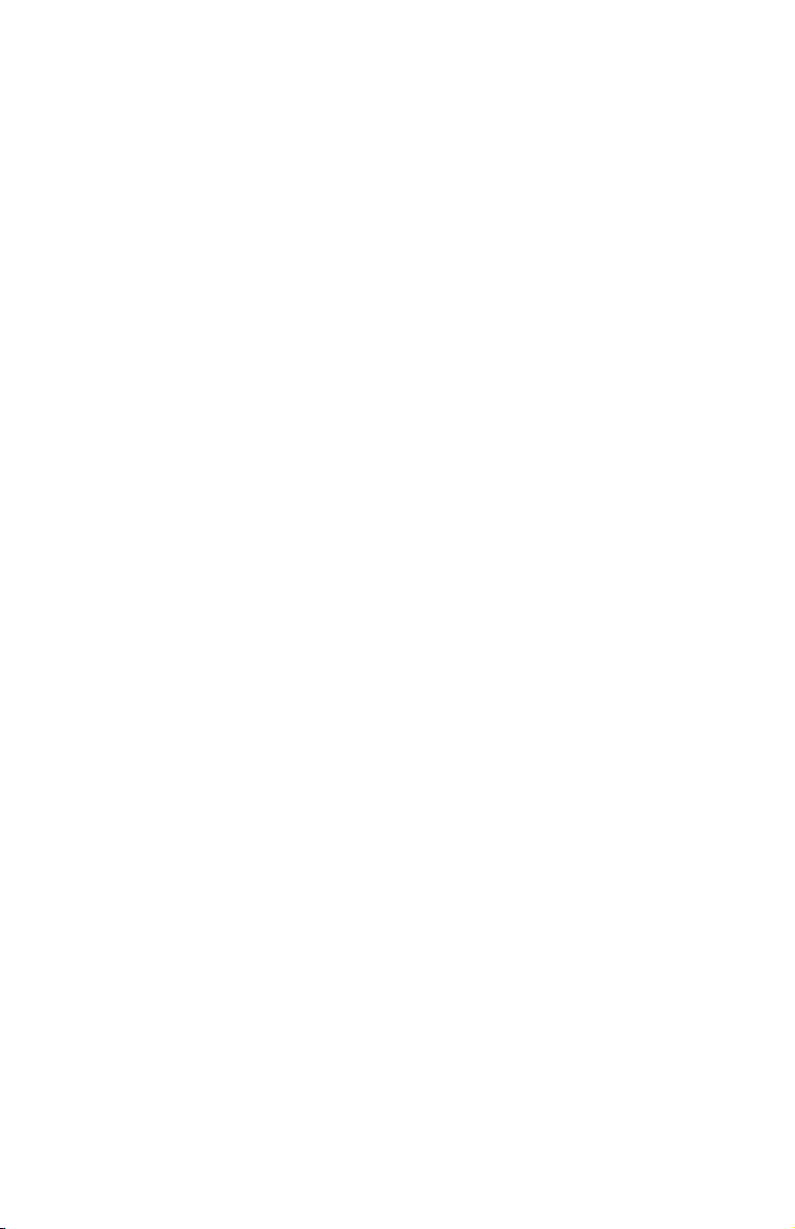
xii Ръководство за потребителя
Page 15

За тази книга
Тази книга ще ви помогне да се запознаете с вашия персонален компютър IBM®и
неговите компоненти. Тя описва как да настроите, използвате, поддържате и
инсталирате елементи в компютъра. Ако случайно се сблъскате с проблеми, в
тази книга вие ще намерите полезна информация за отстраняването им, както и
инструкции как да ползвате сервиз.
Условности, използвани в тази книга
Условностите, използвани в тази книга, придават на текста специално значение.
Следващият текст обяснява условностите.
Условност Цел
ОПАСНО Бележката ОПАСНО е използвана да обърне внимание
ПРЕДУПРЕЖДЕНИЕ Бележката ПРЕДУПРЕЖДЕНИЕ е използвана да обърне
Внимание Бележка Внимание съдържа важна информация, която ще ви
Забележка: Всяка забележка съдържа информация, която може да е
Важно Бележка Важно ви предупреждава за възможни проблеми,
върху ситуация, която е потенциално смъртоносна или
изключително опасна за хората.
внимание върху ситуация, която е потенциално опасна за
хората.
помогне да избегнете повреди на доставените с компютъра
хардуер или софтуер.
много полезна за вас.
които може да срещнете.
Отбелязан (повдигнат) текст също се използва като условност в тази книга. В
тази книга са използвани няколко начина да се отбележи даден текст и всяко
условно маркиране има определена цел.
Начин на отбелязване Цел
Получер шрифт Получерният шрифт се използва, за да означи елементи
Примерен шрифт
© Авторско право IBM Corp. 2000 xiii
върху екрана, за които инструкцията е да щракнете веднъж
или два пъти. Получерен текст се използва също в заглавия
на таблици, в номерирани списъци, както и в някои други
списъци, за да обърне внимание на термин или фраза, която
е дефинирана.
Примерен шрифт се използва, за да се покаже текст, който
трябва да наберете от клавиатурата.
Page 16

Начин на отбелязване Цел
Курсив Курсивният шрифт се използва за означаване на собствени
имена на книги и дискове, както и да се подчертае отделна
дума или инструкция. Този шрифт се използва също за
означаване на променяща се информация, като например
цифри в код за грешка или буква на устройство.
Свързана информация
Следва описание на публикациите, които съдържат допълнителна информация за
вашия компютър. Тези документи може също така да се получат в Adobe PDF
формат на адрес http://www.ibm.com/pc/support в World Wide Web.
v Относно вашия софтуер
Тази публикация съдържа информация за операционната система, за драйвери
на устройства, приложения и софтуер за възстановяване на продукта.
v Наръчник за поддържане на хардуера
Тази публикация за обучени сервизни техници може да бъде изтеглена от World
Wide Web като PDF файл. За допълнителна информация вижте “Глава 7.
Получаване на информация, помощ и сервиз” на страница 75.
v Наръчник за техническа информация
Това издание съдържа информация за тези, които искат да знаят повече за
техническите аспекти на своя компютър.
xiv Ръководство за потребителя
Page 17
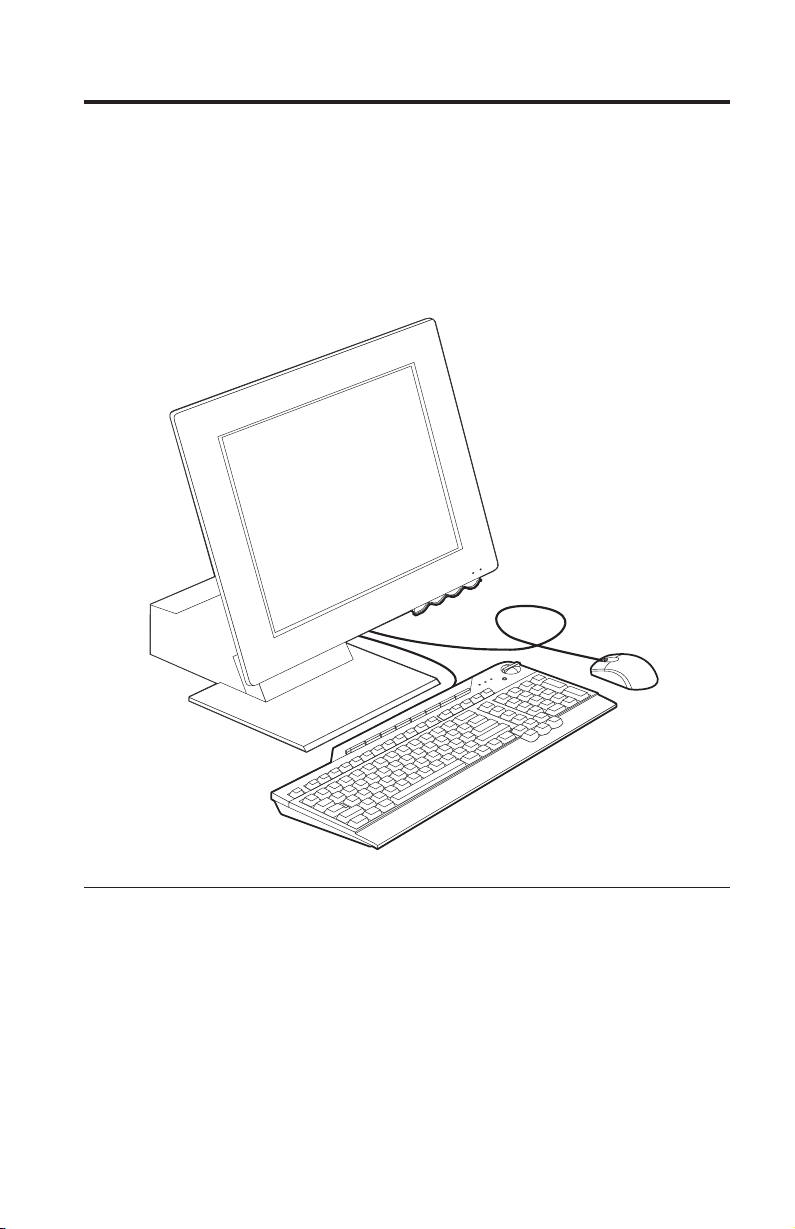
Глава 1. Общ преглед на продукта
Благодарим ви, че избрахте компютър на IBM. Във вашия компютър са вградени
много от най-новите постижения в компютърната технология. Този раздел дава
обща информация за компютъра, компонентите му и предварително
инсталирания софтуер.
Идентифициране на компютъра
В повечето случаи най-добрият начин да идентифицирате компютъра е чрез
номера на типа/модела на машината. Номерът на типа/модела на машината
посочва различни характеристики на компютъра, като типа микропроцесор и
броя на слотовете. Може да намерите този номер на малък етикет върху дясната
страна на компютъра. Пример за номер на тип/модел на машина е 2179-xxx.
© Авторско право IBM Corp. 2000 1
Page 18
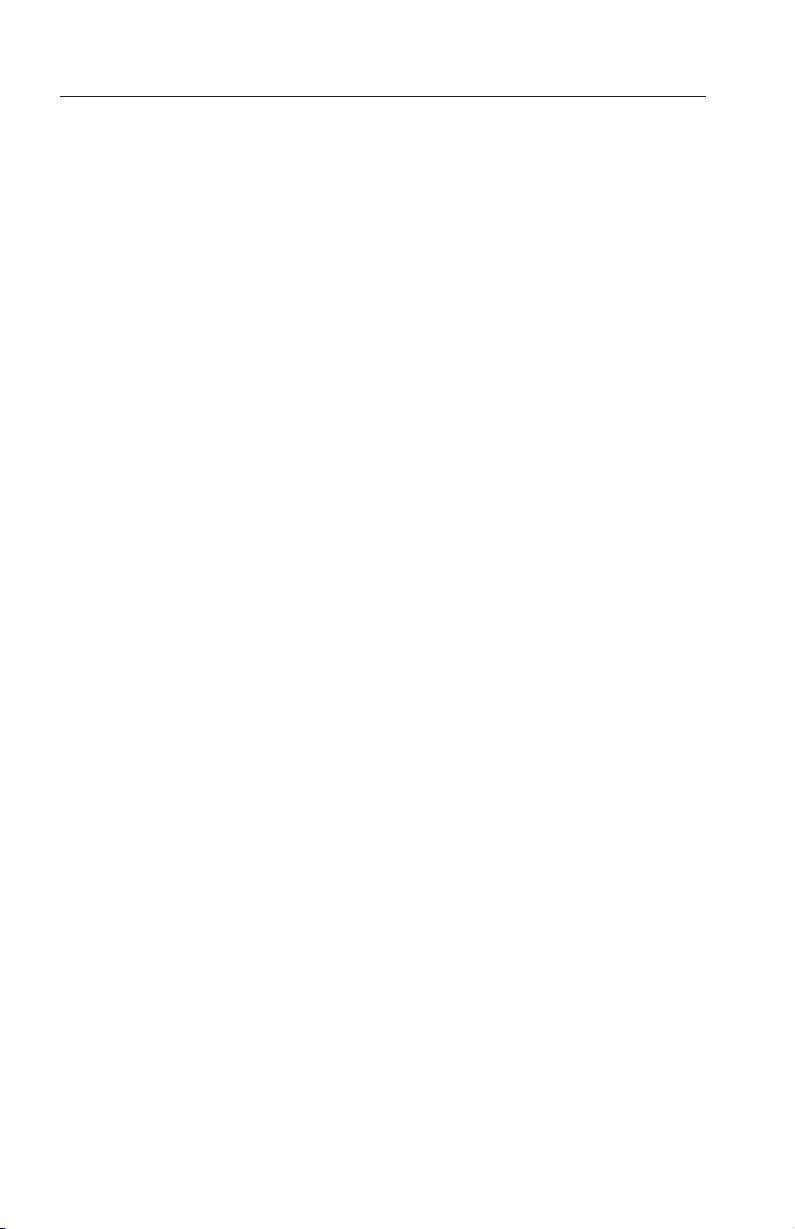
Компоненти на хардуера
Следващата информация се отнася за множество модели. Списък с компонентите
на специфичен модел може да намерите в екрана System Summary на програмата
Configuration/Setup Utility. За допълнителна информация вижте “Глава 4.
Използване на Configuration/Setup Utility” на страница 31.
Микропроцесор
v Микропроцесор Intel®Celeron™или Pentium®III
v Вътрешна L2 кеш памет (в зависимост от модела)
v 66 MHz или 133 MHz шина (FSB) (варира според модела)
Памет
v Два слота за DIMM модули
v 133 MHz синхронна динамична памет със случаен достъп (SDRAM)
v 64 и 128 MB без проверка по четност и без ECC DIMM-ове (стандартни)
v 256 MB без проверка по четност и без ECC DIMM-ове (по избор)
v Максимум 512 MB SDRAM
v Flash памет за системни програми
Вътрешни устройства
v EIDE твърд диск
v 3,5-инчово дискетно устройство
v CD-ROM или DVD-ROM устройство
Графична подсистема
Интегриран високопроизводителен графичен контролер
Аудио подсистема
v Интегриран 16-битов Sound Blaster Pro съвместим аудиоконтролер с три
аудиосъединителя (линеен изход/изход за слушалки, линеен вход и микрофон)
v Два вградени стерео високоговорителя за поддръжка на мултимедийни
приложения
Комуникации
v Активиран Ethernet
v PCI модем за вътрешна връзка между периферните компоненти (само за някои
модели)
Системни компоненти за управление
v Събуждане по LAN
v Събуждане по мрежови пръстен
v Събуждане с предупреждение
®
2 Ръководство за потребителя
Page 19
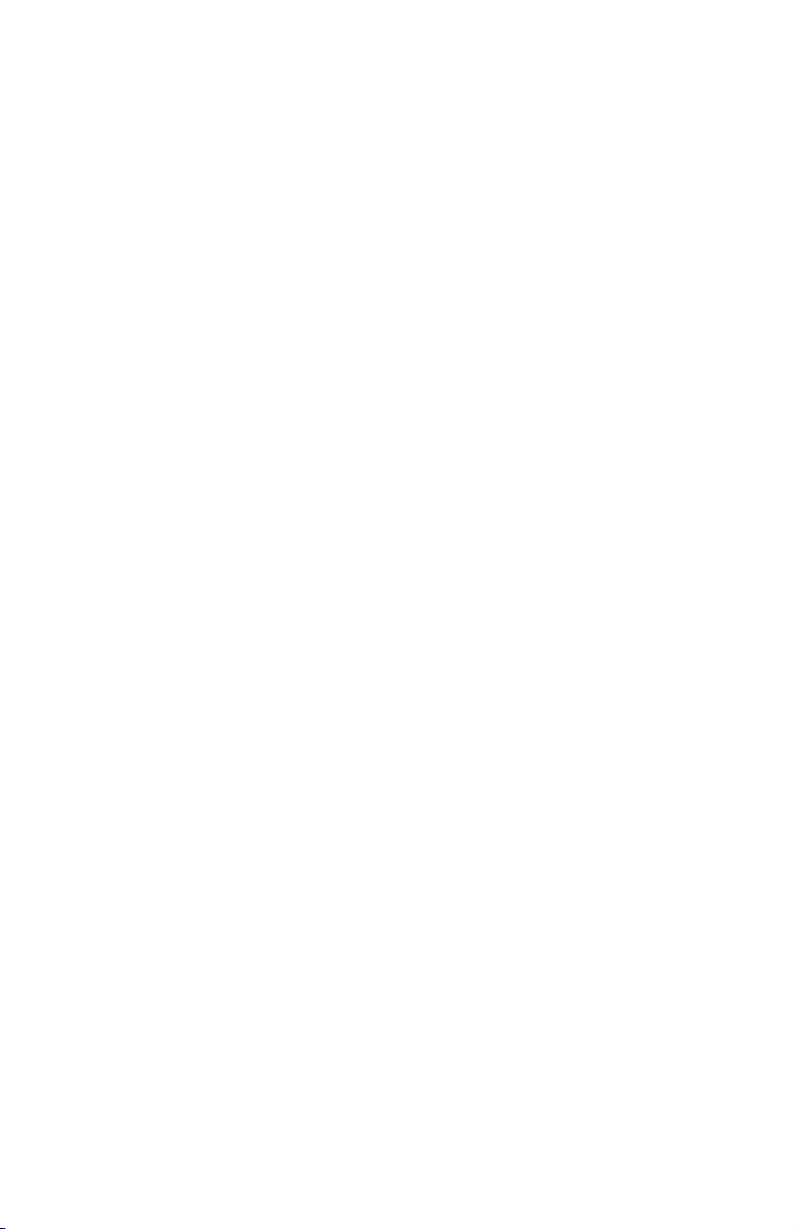
v Предупреждение по LAN
™
v Автоматично стартиране при включване
v BIOS и софтуер за управление на системата
Характеристики на клавиатурата и мишката
v Мишка ScrollPoint®III
v Клавиатура IBM Rapid Access
v Два USB съединителя за клавиатура Rapid Access III
v Клавиатура IBM Preferred USB (някои модели)
®
III, USB (някои модели)
Възможност за разширение
v Два нископрофилни PCI слота за адаптерно разширение
v Пет USB съединителя
v Два DIMM-съединителя
Захранване
v 110 Вата
v Ръчно превключване между диапазоните 90–137 или 180–265 V променливо
напрежение
v Автоматично превключване на диапазоните 57–63 или 47–53 Hz за честота на
захранващото напрежение
v Вградена защита при претоварване и пренапрежение
v Поддръжка на усъвършенствано управление на захранването
v Поддръжка на Advanced Configuration and Power Interface (ACPI)
Компоненти за защита
v Парола за включване и парола за администратор
v Ключалка за капака (само при някои модели)
v Управление на стартовата последователност
v Режим на стартиране без оператор
v Управление на вход/изход от дискета и от твърдия диск
v Предупреждение по LAN
Поддържащи операционни системи
v Microsoft®Windows®98, второ издание (SE)
v Microsoft Windows 2000 Professional
v Microsoft Windows Millennium Edition (Me)
Глава 1. Общ преглед на продукта 3
Page 20
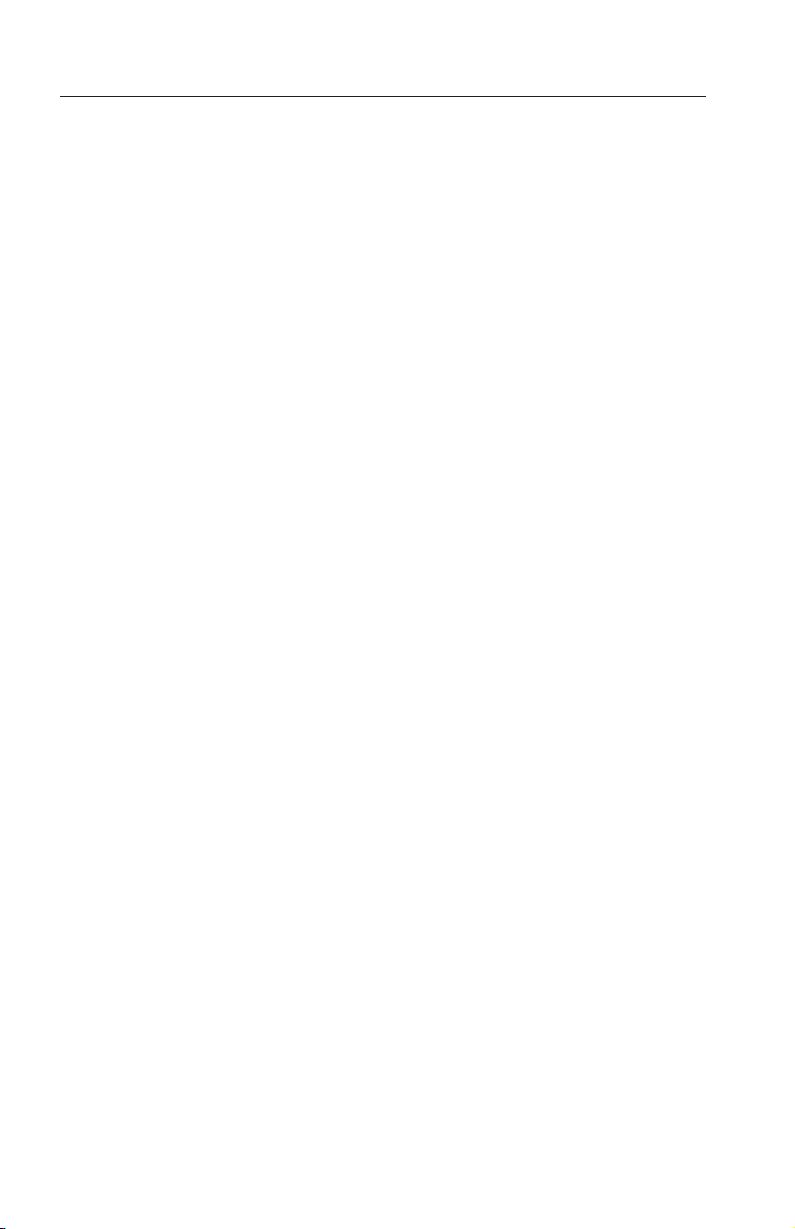
Софтуер
Този раздел описва предварително инсталирания и останалия софтуер, който е
доставен с компютъра ви.
Предварително инсталиран софтуер на IBM
Компютърът ви е доставен с предварително инсталиран софтуер. Тук влизат
операционната система, драйверите на устройствата, които поддържат
вградените компоненти, и други помощни програми. Подробно описание на
предварително инсталирания софтуер ще намерите в публикацията Относно
вашия софтуер.
Допълнителен софтуер
Компютърът ви е доставен с компакт-дискa Software Selections, включващ
допълнителен софтуер, който може да инсталирате по избор. Описание на
допълнителния софтуер, доставен с компютъра, ще намерите в публикацията
Относно вашия софтуер.
Access IBM
Програмата Access IBM е инсталирана предварително в компютъра ви и може да
се стартира от работната площ. Тя предлага следното:
Start up Този избор дава темите за настройка на компютъра.
How Do I...? Този избор дава теми, описващи как да формулирате
Customize Този избор дава информация за това как да настроите
Get help Този избор дава помощна информация и начини за
специфични задачи.
по свое желание програмата Access IBM.
получаване на помощ от IBM.
Повече информация за програмата Access IBM вижте в публикацията Относно
вашия софтуер, доставена с компютъра. Можете да намерите тази публикация и
чрез View documentation в Access IBM.
4 Ръководство за потребителя
Page 21

Глава 2. Настройка на компютъра
Тази глава дава информация за първоначалната настройка на компютъра.
Преди да започнете
Преди да започнете да настройвате компютъра, прочетете информацията
за безопасност. Вижте “Бележки за безопасността” на страница vii.
Ще се нуждаете от следното:
v Компютър
v Кабел за захранване
v Клавиатура
v Мишка
Ако нещо от тези неща липсва, обърнете се към продавача.
Избор на място за разполагане на компютъра
Трябва да имате достатъчен брой правилно заземени електрически контакти за
компютъра, монитора и всяко друго допълнително устройство. Изберете такова
място за компютъра, където той не може да се намокри. Оставете около 50 mm (2
инча) пространство около компютъра за правилна въздушна циркулация.
Подреждане на работното пространство
За да имате колкото е възможно повече полза от вашия компютър, подредете
използваното оборудване и работното пространство така, че да са подходящи за
вида работа, която вършите. Вашето удобство е от съществено значение, но
източниците на светлина, въздушната циркулация и мястото на електрическите
контакти също може да повлияят на начина, по който да подредите работното си
© Авторско право IBM Corp. 2000 5
Page 22
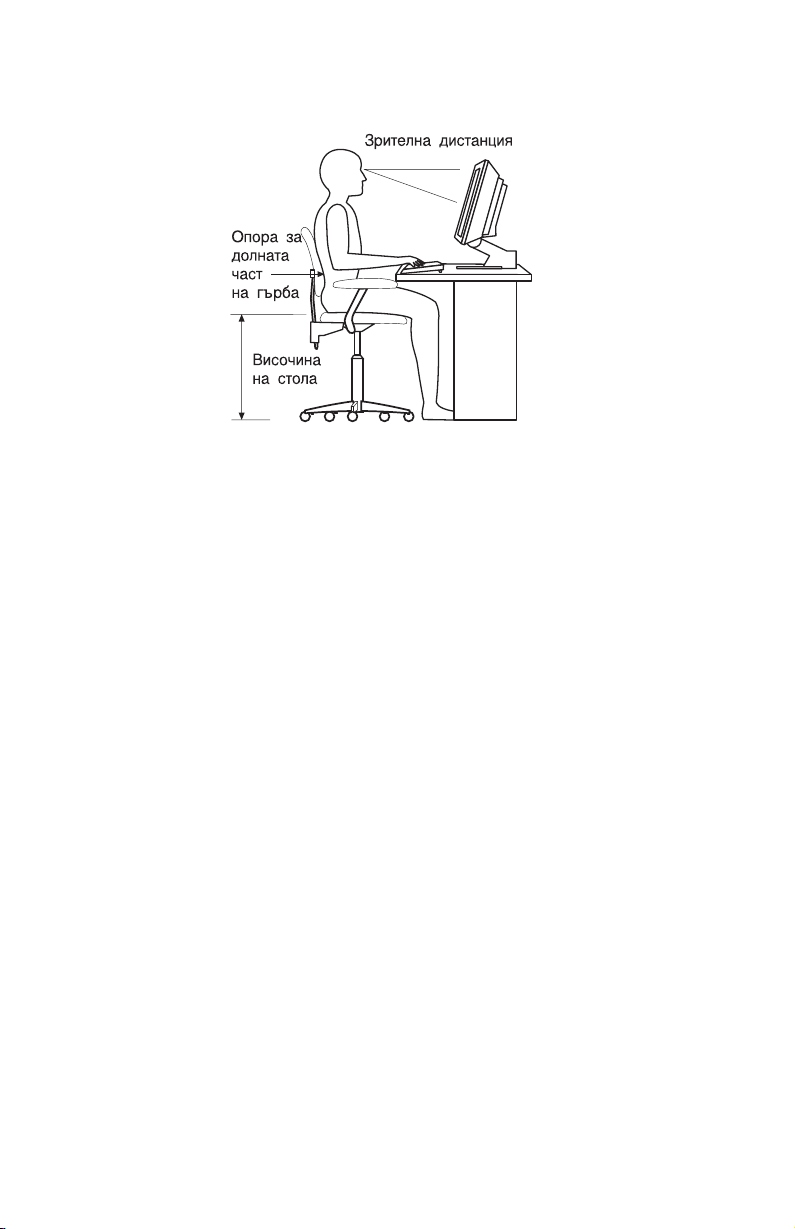
пространство.
Удобство
Въпреки че няма работно положение, което да е идеално за всеки, следните
насоки ще ви помогнат да намерите положението, което ще е най-подходящо за
вас.
Изберете хубав стол, за да намалите умората от седенето в едно и също
положение за дълго време. Наклонът на облегалката и височината на стола
трябва да се настройват отделно и да осигуряват стабилно положение. Седалката
трябва да е заоблена отпред, за да не се натоварват бедрата. Настройте
седалката така, че бедрата да са успоредни на пода, а стъпалата да са стъпили
върху пода или върху поставка за крака.
Когато използвате клавиатурата, ръцете ви трябва да са успоредни на пода, а
китките - в неутрално, удобно положение.
Отблясъци и осветление
Поставете монитора така, че да намалите отблясъците и отраженията от лампи,
прозорци и други източници на светлина. Ако е възможно, поставете монитора
под прав ъгъл спрямо прозорци и други източници на светлина. Ако е
необходимо, намалете горното осветление, като изключите лампите или
използвате лампи с ниска мощност. Ако поставите монитора близо до прозорец,
използвайте пердета или щори, за да блокирате слънчевата светлина. Може да се
наложи да промените настройките за яркост и контраст на монитора, когато
осветлението в стаята се промени през деня.
6 Ръководство за потребителя
Page 23
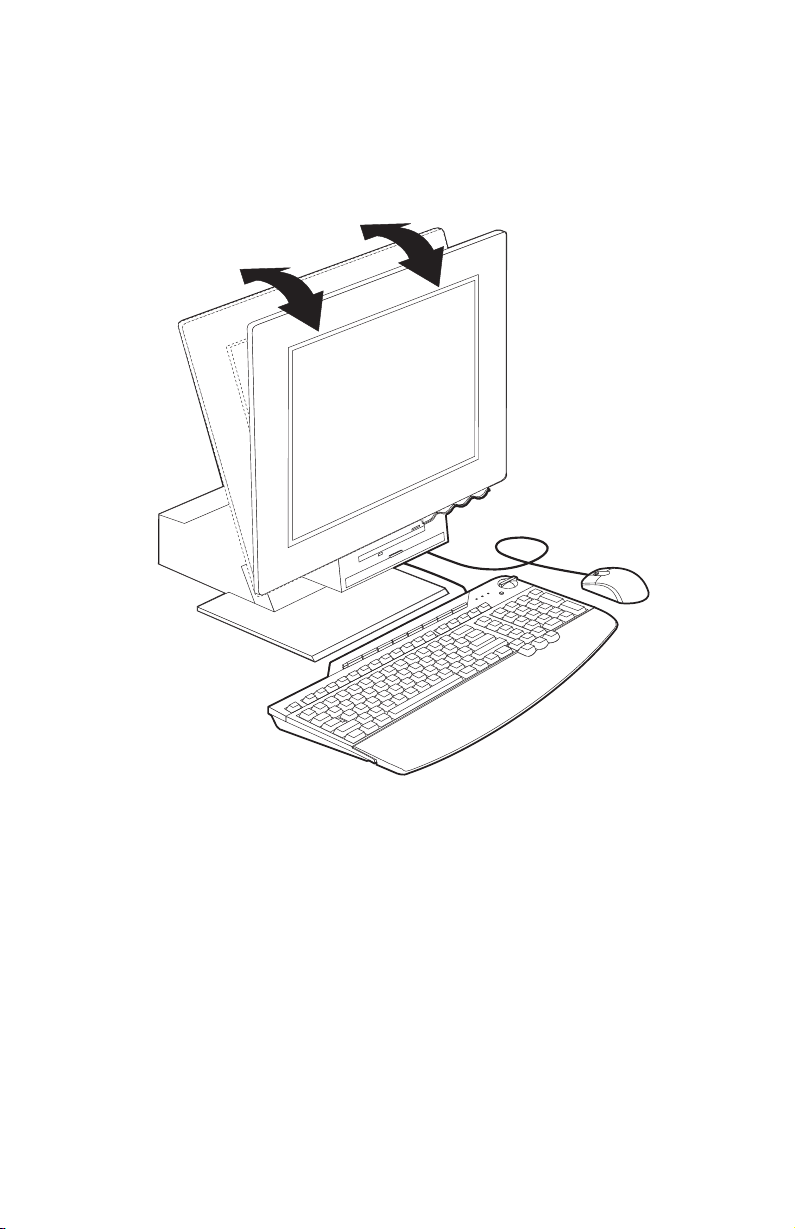
Когато не е възможно да се избегнат отраженията или да настроите
осветлението, поставете антиотражателен филтър пред екрана. Тези филтри може
да окажат влияние върху яснотата на изображението; опитайте с тях едва след
като сте изчерпали всички останали варианти за намаляването на отблясъците.
Следното илюстрира разполагането на монитора.
Полепналият прах добавя проблеми, свързани с отблясъците. Не забравяйте да
почиствате периодично екрана на монитора, като използвате мек парцал,
навлажнен с неабразивна течност за почистване на стъкла.
Въздушна циркулация
Компютърът и мониторът произвеждат топлина. Компютърът има вентилатор,
който вкарва свеж и изхвърля горещ въздух. Мониторът позволява на горещия
въздух да излиза чрез вентилационни отвори. Покриването на тези отвори може
да доведе до прегряване, което може да има за резултат неправилно
функциониране или повреда. Поставете компютъра и монитора така, че нищо да
не покрива вентилационните отвори; обикновено са достатъчни 51 mm (2 инча)
въздушно пространство. Освен това излизащият въздух не трябва да е насочен
към някой друг компютър.
Глава 2. Настройка на компютъра 7
Page 24
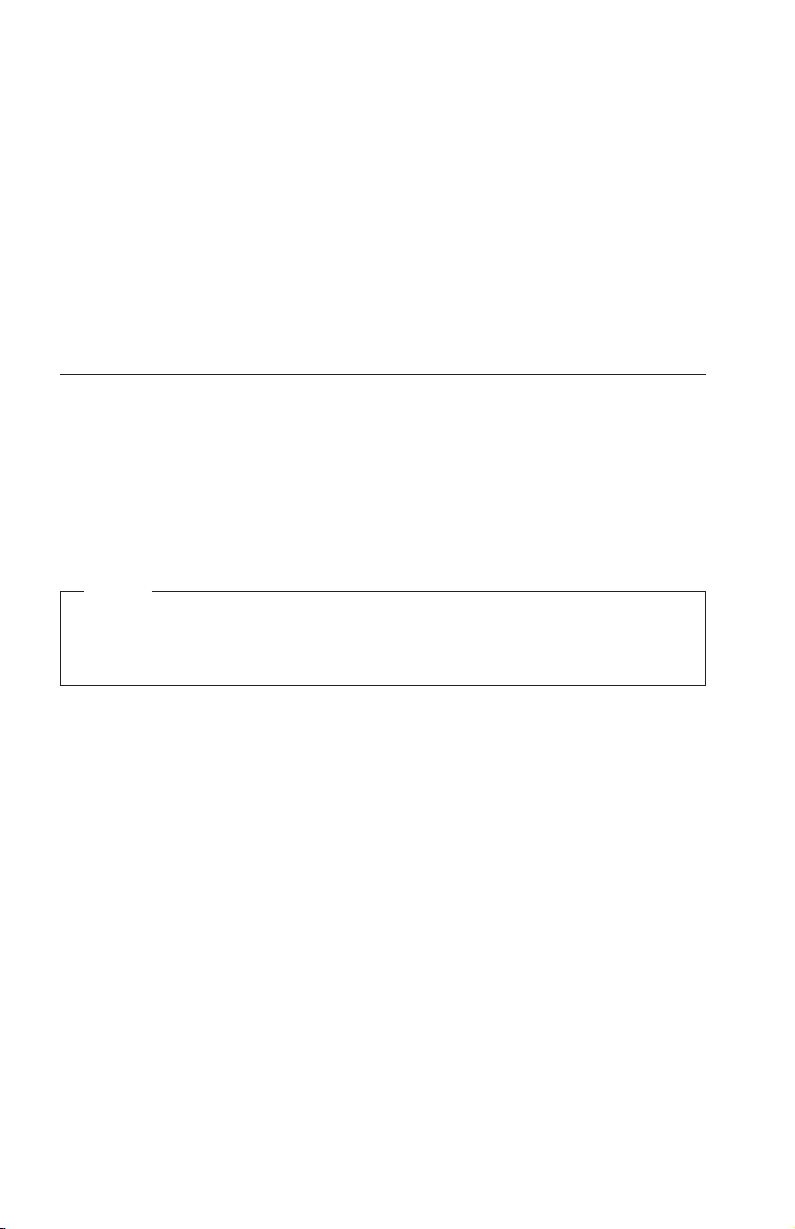
Електрически контакти и дължини на кабели
Окончателното местоположение на вашия компютър може да се определи от
мястото на електрическите контакти и дължината на захранващите кабели и
кабелите, с които се свързват мониторът, принтерът и другите устройства.
Когато подреждате вашето работно пространство:
v Избягвайте използването на удължители и разклонители. Когато е възможно,
свържете захранващия кабел на компютъра директно към електрически
контакт.
v Разположете захранващите и другите кабели така, че да не се намират на
места, където минаващите може случайно да ги ритнат.
Свързване на кабелите
Прочетете следните редове, преди да свържете кабелите:
v Свържете всички кабели на устройствата, преди да включите захранващите им
кабели в електрическите контакти.
v Свържете кабелите за захранването към компютъра и към другите устройства
и след това ги включете в електрическите контакти.
Важно
Ако компютърът ви работи в Ethernet мрежа, трябва да използвате Ethernet
кабел Категория 5 за работа на системата в рамките на изискванията на
FCC Class A.
8 Ръководство за потребителя
Page 25
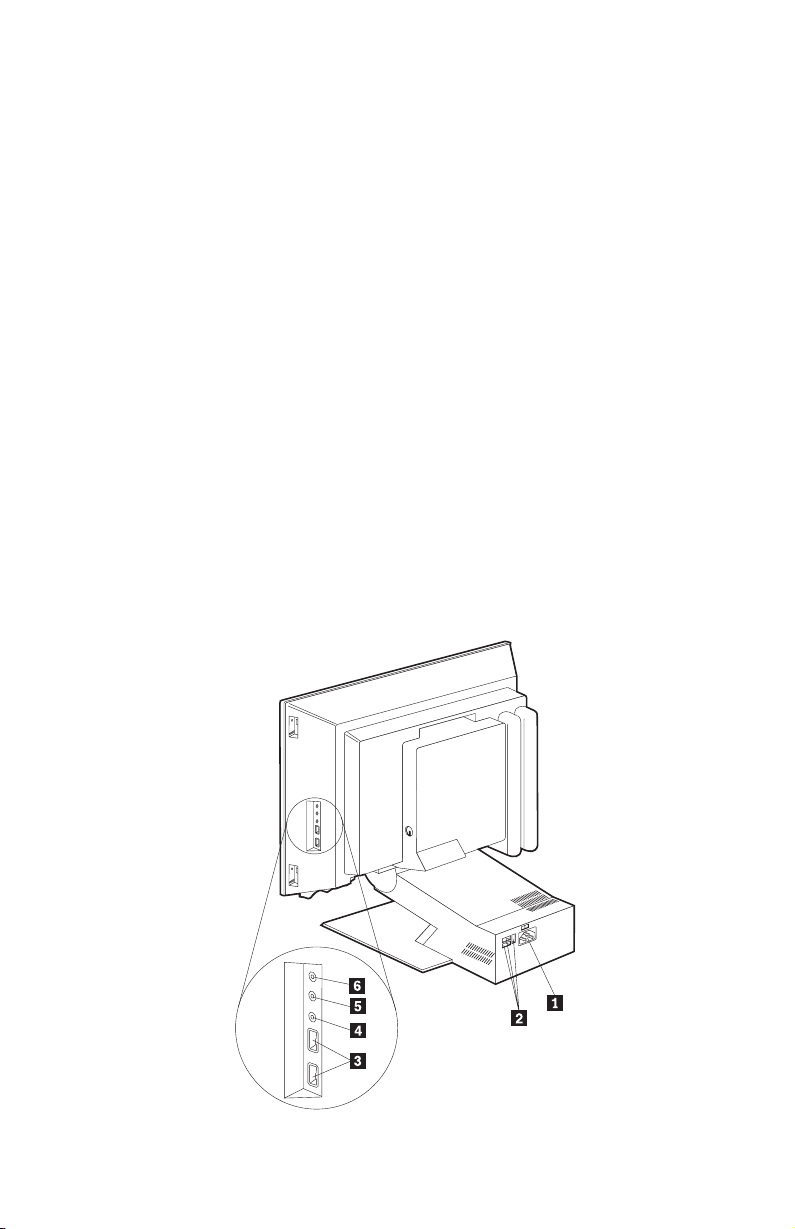
USB съединители
На компютъра ви има пет USB съединителя: три отзад«2¬ и два от дясната
страна «3¬ на монитора. Освен това, ако имате клавиатура Rapid Access, тя има
два USB съединителя на задната страна. Когато за пръв път настройвате
компютъра си, включете кабелите на клавиатурата и на мишката в USB
портовете на задната страна на компютъра, в съседство със съединителя за
захранващия кабел«1¬.USBустройствата, като клавиатура, мишка, принтер или
скенер, може да се свържат към всеки от наличните USB съединители. Ако
пожелаете, по-късно тези кабели може да се преместят на други USB
съединители.
Двата USB съединителя на клавиатурата Rapid Access III са оразмерени само за
маломощни USB устройства, като например мишка или геймпад.USB
устройства, които изискват по-голяма мощност, като например активни
високоговорители или незахранван USB концентратор, трябва да се свържат чрез
USB съединителите на компютъра.
Забележка: Кабелните съединители от USB устройствата са направени така, че те
не може да се свържат неправилно.
Аудио съединители
Аудио съединителите, разположени отстрани на монитора са входяща линия «4¬,
изходяща линия «5¬, и микрофон «6¬.
Глава 2. Настройка на компютъра 9
Page 26
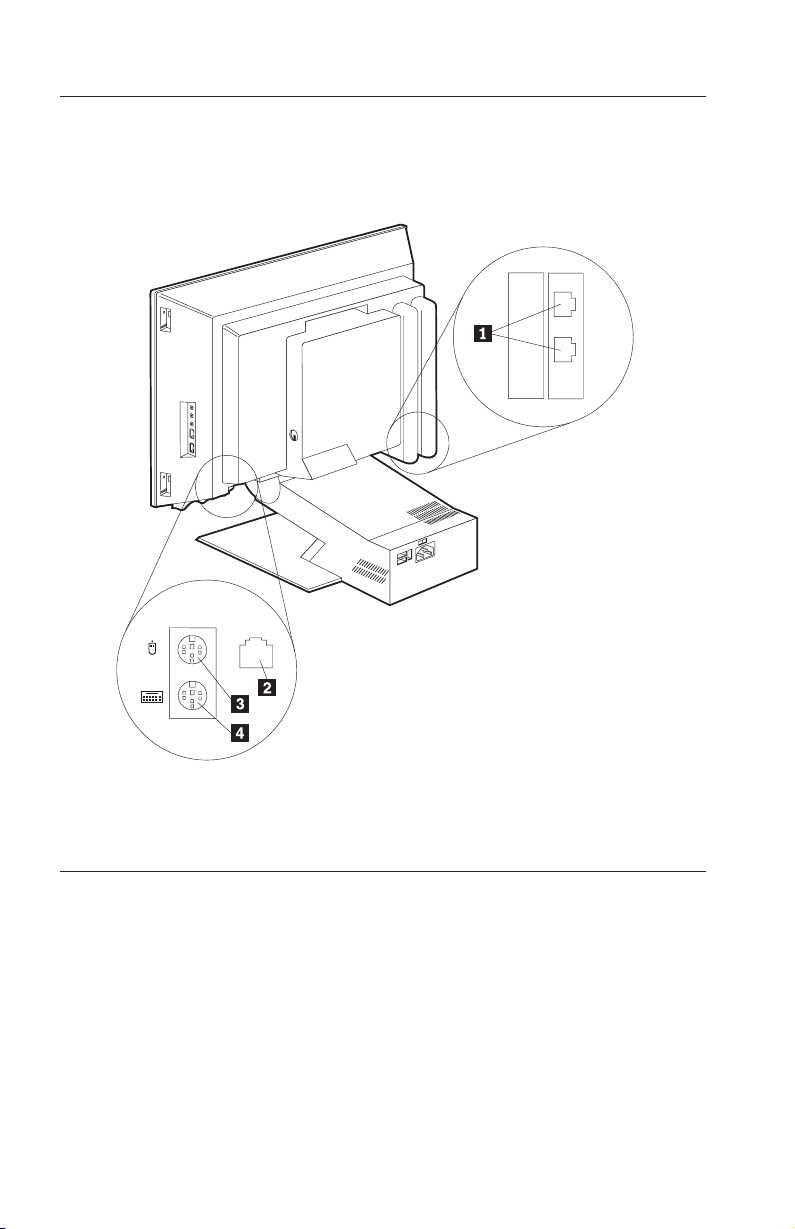
Други съединители
Илюстрацията по-долу показва съединителя за модем«1¬, Ethernet
съединителя«2¬, съединител за мишка PS/2 «3¬ и съединител за клавиатура
PS/2«4¬.
«1¬ Съединител за модем
«2¬ Ethernet съединител
«3¬ PS/2 съединител за мишка
«4¬ PS/2 съединител за клавиатура
Записване на идентификационните номера
Намерете идентификационните номера (сериен и на модела/типа) върху дясната
страна на компютъра и запишете тази информация. Вижте “Приложение.
Информация за компютъра” на страница 81.
Други източници на информация за вашия компютър ще намерите в “Свързана
информация” на страница xiv. Информация за инсталирания от IBM софтуер ще
видите в публикацията За вашия софтуер. Допълнителни програми и драйвери на
устройства има на компакт-диска Software Selections CD, а в някои случаи - ина
други компакт-дискове и дискети.
10 Ръководство за потребителя
Page 27
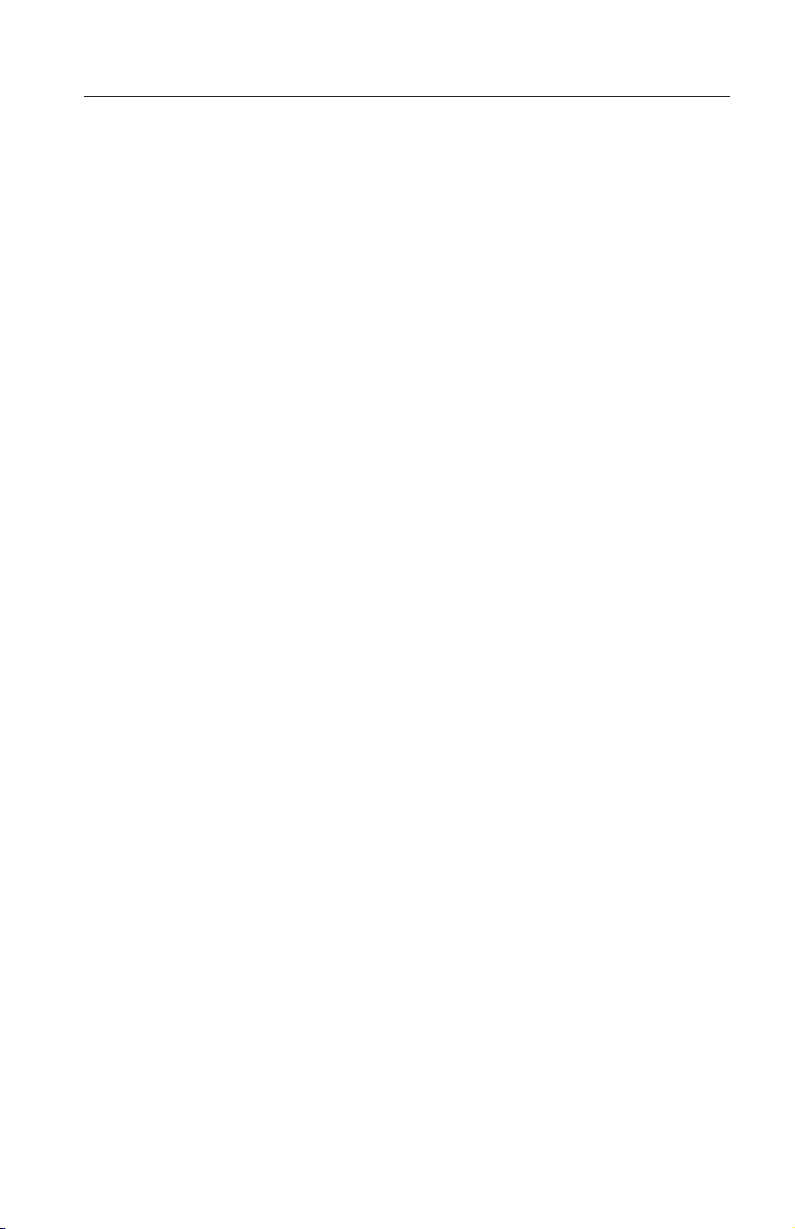
Стартиране на компютъра
Преминете на глава 2 ″Стартиране″ в публикацията За вашия софтуер, за да
продължите с настройката на софтуера на вашия компютър. Информация за това
как да изключите компютъра си ще намерите в “Глава 3. Работа с компютъра и
грижи за него” на страница 13.
Забележка: Ако подозирате, че има проблем, вижте “Глава 6. Отстраняване на
проблеми” на страница 49.
Глава 2. Настройка на компютъра 11
Page 28
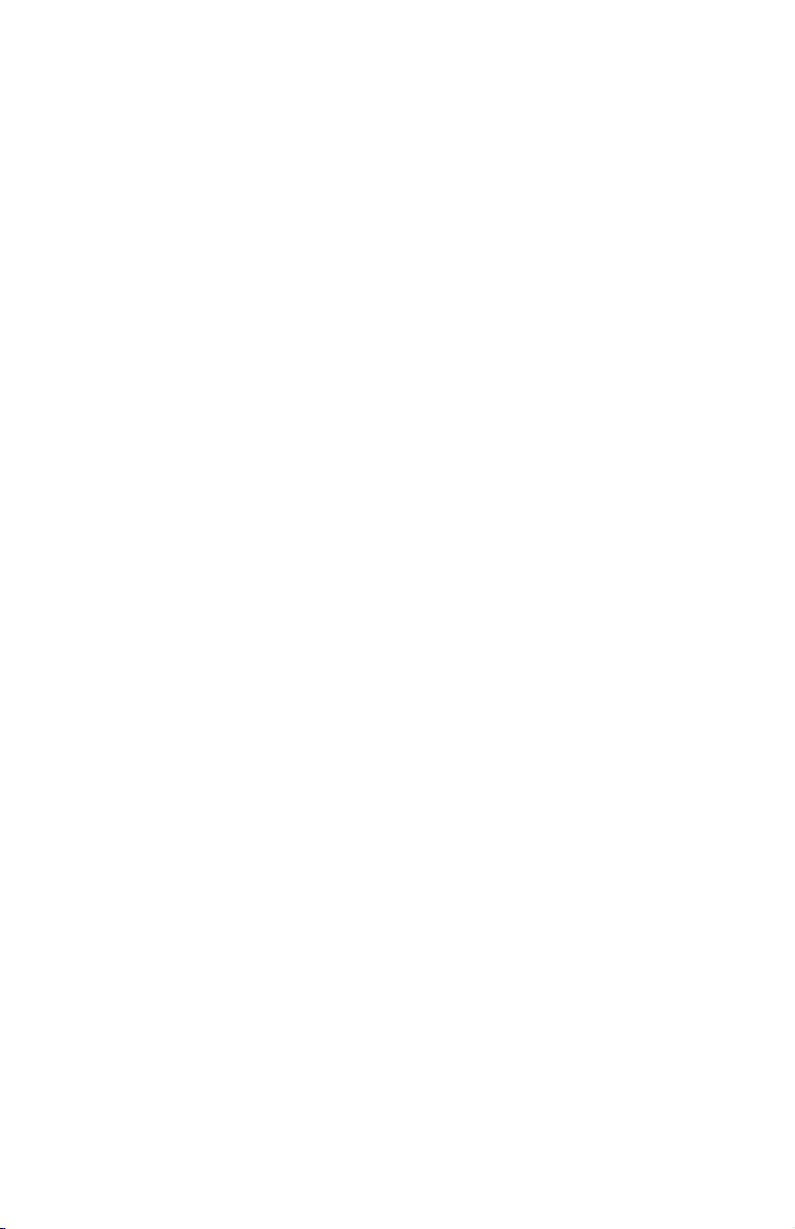
12 Ръководство за потребителя
Page 29

Глава 3. Работа с компютъра и грижи за него
Настоящата глава осигурява информация, която ще ви е полезна при
ежедневната работа с компютъра и грижите за него.
Органи за управление и индикатори за състояние
Всеки бутон на предния панел на компютъра е орган за управление, с който може
да изпълните определена функция, например включване на компютъра.
Лампичките са индикатори за състояние, които показват кога се използва
определено устройство, например флопидисковото устройство.
«1¬ Индикатор за работа на твърдия диск
«2¬ Индикатор захранване/готовност
«3¬ Бутон за включване на захранването
«4¬ Бутон за увеличение на яркостта на LCD
«5¬ Бутон за намаляване на LCD яркостта
«6¬Бутон за освобождаване на гнездото за
устройството
© Авторско право IBM Corp. 2000 13
«7¬ Бутон за изваждане на дискетата
«8¬ Бутон за изваждане на CD-ROM или
DVD-ROM диска
«9¬ Индикатор за работата на CD-ROM или
DVD-ROM устройството
«10¬ Индикатор за работата на
флопидисковото устройство
«11¬ Флопидисково устройство
Page 30
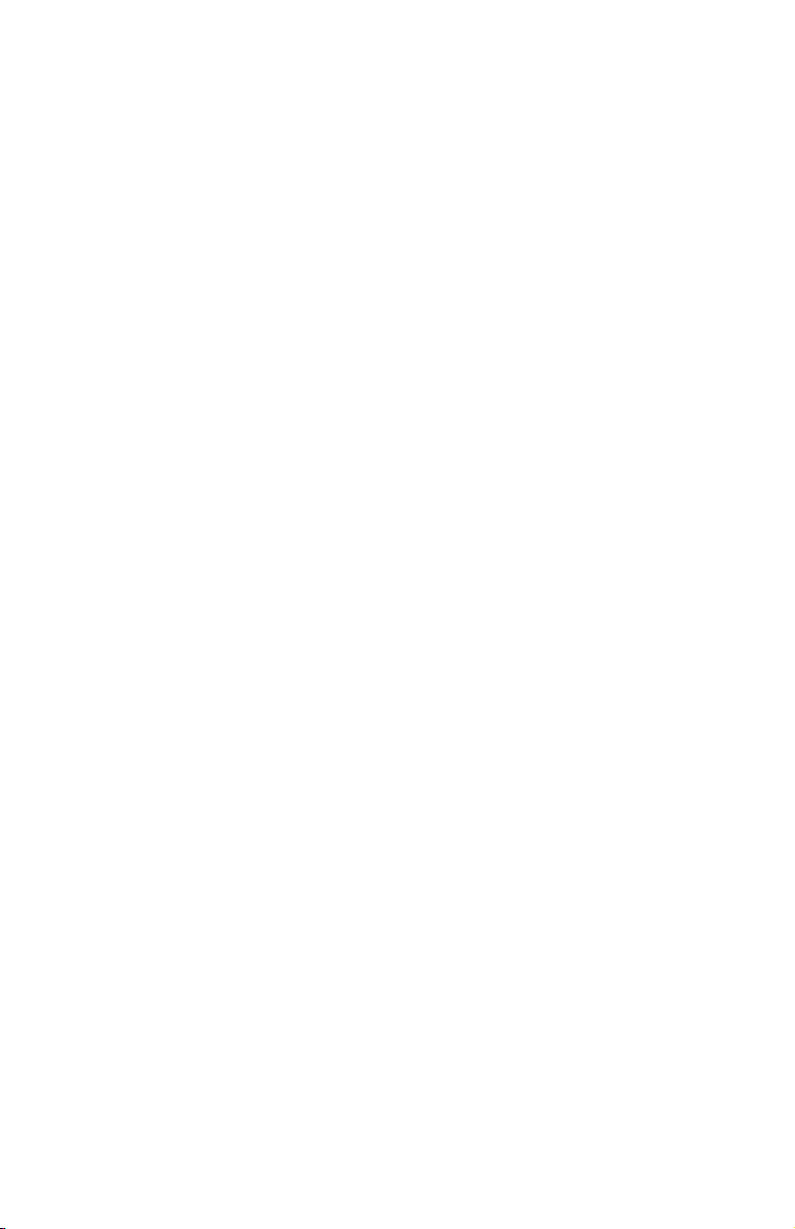
Следващият списък описва органите за управление и индикаторите за
състоянието на вашия компютър.
Индикатор за работата на твърдия диск: Когато свети този индикатор, това
показва, че главите на твърдия диск се позиционират или че компютърът ви чете
или пише върху твърдия диск. Никога на изключвайте компютъра, когато този
индикатор свети или мига.
Индикатор захранване/готовност: Този индикатор на състояние свети, когато
захранването на компютъра е включено.
Бутон захранване: Натиснете този бутон, за да включите или изключите
компютъра. Не изключвайте компютъра, ако свети лампичката, която показва, че
се използва твърдият диск или флопидисковото устройство.
Забележка: Бутонът за включване/изключване обикновено работи с едно
натискане. Независимо от това, понякога компютърът може да не се
изключи незабавно. Ако се случи това, задръжте натиснат бутона за
около пет секунди и компютърът ще се изключи.
Бутон за намаляване яркостта на течнокристалния дисплей: Натисни и задръж
този ключ, докато яркостта на монитора не намалее до желаното ниво.
Бутон за увеличаване яркостта на течнокристалния дисплей: Натисни и задръж
този ключ, докато яркостта на монитора не се увеличи до желаното ниво.
Бутон за освобождаване на гнездото за устройството: Натисни този бутон, за да се
спусне гнездото за устройството за достъп до флопидисковото устройство и до
CD-ROM или DVD-ROM устройството. За да го затворите, натиснете нагоре
CD-ROM или DVD-ROM устройството, докато то се заключи в затворено
положение.
Бутон за изваждане на дискетата: Натиснете този бутон, за да извадите дискетата
от устройството.
Бутон за изваждане на CD-ROM или DVD-ROM диск: Натиснете този бутон на
CD-ROM или DVD-ROM устройството, за да отворите поставката за поставяне
или изваждане на диск.
Индикатор за употребата на CD-ROM или DVD-ROM: Когато индикаторът
свети, показва, че компютърът чете от CD-ROM или DVD-ROM диск.
Индикатор за работата на дискетното устройство: Когато този индикатор свети,
това показва, че компютърът чете или пише върху дискета.
14 Ръководство за потребителя
Page 31

Стартиране на компютъра
Какво ще видите и чуете при стартирането на компютъра зависи от настройките
в менюто Start Options на програмата Configuration/Setup Utility. За допълнителна
информация вижте “Глава 4. Използване на Configuration/Setup Utility” на
страница 31.
Ако се открият грешки по време на теста POST, се представят съобщения за тях.
Ако е зададена парола за включване, на екрана ще се появи промпт за парола.
Ако сте задали едновременно парола за включване на компютъра и парола на
администратор, може да въведете едната от тях. Когато напишете паролата и
натиснете Enter, се появява първият екран на операционната система или на
вашата приложна програма.
Спиране на компютъра
Когато сте готови да изключите компютъра, следвайте процедурата за спиране
на работата на операционната система. Така ще избегнете загубване на
незаписани данни или повреждане на софтуерни програми. За да спрете Windows:
1. Щракнете Start върху работната площ на Windows.
2. Щракнете ShutDown.
3. Щракнете Shut down.
4. Щракнете OK.
Използване на клавиатурата Rapid Access III
Клавиатурата Rapid Access включва специални бутони за Ваше улеснение.
Бутоните осигуряват бързи клавишни комбинации (shortcuts) за стартиране на
програми, отваряне на файлове или изпълняване на определени функции. С тези
клавиши може да отидете направо на файл, програма или Internet адрес само с
едно натискане на бутон вместо с щракане върху иконка, търсене на програмата в
менюто Start или набиране на Internet адрес в браузъра.
Някои от бутоните на Rapid Access са предварително настроени да поддържат
важни мултимедийни функции на компютъра (заглушаване, сила на звука и
управление на CD-ROM или DVD-ROM устройство); тези настройки не могат да
бъдат променяни.
Осем бутона на Rapid Access, разположени в горната част на клавиатурата, са
кодирани с цвят. Някои от тези бутони са предварително установени да
стартират определени програми. Предварително заложените функции са
означени на етикета над бутоните. Три от бутоните, EMail, Access IBM Web и
Standby, са постоянно програмирани. В зависимост от предварително
инсталираната операционна система, три от останалите пет бутона може да са
Глава 3. Работа с компютъра и грижи за него 15
Page 32

предварително настроени. Останалите бутони може да настроите по ваше
желание да стартират някоя програма или файл. Например, ако харесвате играта
Solitaire, може да настроите бутон на Rapid Access да я стартира.
Двата USB съединителя на клавиатурата Rapid Access III са оразмерени само за
маломощни USB устройства, като например мишка или геймпад. USB
устройства, които изискват по-голяма мощност, като например активни
високоговорители или незахранван USB концентратор, трябва да се свържат чрез
USB съединителите на компютъра.
–
+
«1¬ Бутон готовност
«2¬ Светодиод готовност
«3¬ Светодиод Num Lock
«4¬ Светодиод Caps Lock
«5¬ Светодиод Scroll Lock
Мултимедийни органи за управление
«6¬ Бутон заглушаване
«7¬ Бутон стоп
«8¬ Бутон прослушване/пауза
«9¬Усилване
«10¬Бутон следваща писта
«11¬ Бутон предишна писта
За да модифицирате по свое желание бутон на Rapid Access:
1. От работната площ на Windows щракнете върху Start.
2. Изберете Settings и щракнете върху Control Panel.
3. Щракнете два пъти върху Keyboard (Rapid Access). Стартира програмата за
модифициране на клавиатурата Rapid Access.
4. Следвайте инструкциите на екрана.
За да научите повече за клавиатурата Rapid Access, щракнете Help.
16 Ръководство за потребителя
Page 33

Използване на IBM ScrollPoint III мишката
ScrollPoint III мишката има следните контроли.
«1¬Основен бутон на мишката: Използвайте този бутон за избиране или за
стартиране на програма или позиция от меню.
«2¬Бутон бързо/автоматично прелистване: Използвайте този бутон за поставяне
на мишката в режим auto-scroll. Когато мишката е в режим auto-scroll,
движението на мишката управлява посоката и скоростта на scrolling. За да
излезте от режима auto-scroll, щракнете някой от бутоните на мишката.
«3¬Бутон за контекстно меню: Използвай този бутон за показване на менюто от
активни програми, икони или обекти.
«4¬Палец за позициониране: Използвайте този палец за управление на
позициониращото действие на мишката. Този палец е чувствителен на налягане.
Посоката, в която упражнявате налягане, управлява посоката на
позициониращото действие. Големината на натиска управлява скоростта на
преместване.
Забележка: Палецът за позициониране работи само когато показалецът на
мишката е разположен над пространството, в което ще се премества,
например дълъг документ.
Глава 3. Работа с компютъра и грижи за него 17
Page 34

Достъп до дискетното и CD-ROM или DVD-ROM
устройства
Дискетното и CD-ROM или DVD-ROM устройства са разположени в изпадащо
надолу гнездо. За да спуснете надолу гнездото с цел да получите достъп до
дискетното и CD-ROM или DVD-ROM устройства, натиснете бутона за
освобождаване на гнездото «1¬. За да го затворите, натиснете нагоре CD-ROM
или DVD-ROM устройството, докато то се заключи в затворено положение.
18 Ръководство за потребителя
Page 35

Използване на дискети
Във флопидисковото устройство на вашия компютър може да използвате
3,5-инчови дискети. Данните се съхраняват върху магнитната повърхност на
дискетата. Тази повърхност е защитена чрез пластмасова кутийка.
Поддържане и съхраняване на дискети
Вътре в защитната кутийка на дискетата се намира гъвкав диск с
магниточувствително покритие. Този диск може да се повреди от топлина, прах,
магнитно поле или дори от отпечатъци на пръсти. Спазвайте следните препоръки,
когато използвате или съхранявате дискети:
v Ако кутийката се повреди, не използвайте дискетата. Дефектна дискета може
да повреди флопидисковото устройство.
v Една защитна пластина в горната част на 3,5-инчовите дискети покрива част от
магнитната повърхност. Флопидисковото устройство премества пластинката,
за да прочете данни или да запише данни върху дискетата. Не местете с ръка
тази пластинка, защото отпечатъците от пръсти или прахта може да доведат
до загуба на данни.
v Никога не докосвайте самия магнитен диск.
v Магнитно поле може да изтрие данните от дискетите ви. Дръжте дискетите
далече от магнити или устройства, които създават силно магнитно поле, като
електрически двигатели и генератори. Дискетите са чувствителни на
магнитното поле от телевизорите, телефоните, високоговорителите и други
подобни устройства. Не поставяйте дискетите върху монитора и не
използвайте магнити, с които да прикрепвате бележки върху компютъра.
v Не съхранявайте дискетите при много високи или много ниски температури,
както и на директна слънчева светлина. За 3,5-инчовите дискети приемливите
температури са от 4 до 53 градуса Целзий (39 до 127 градуса Фаренхайт).
Дръжте дискетите далече от топлина. Пластмасовата кутийка може да се
изкриви и да повреди дискетата.
Поставяне и изваждане на дискети
За да поставите 3,5-инчова дискета, хванете дискетата с етикета нагоре и я
пъхнете със защитната метална пластина напред, както е показано на следващата
илюстрация. Вмъквайте дискетата във флопидисковото устройство, докато чуете
щракване.
За да извадите дискета, натиснете бутона за изваждане «1¬и изтеглете дискетата
извън устройството. Не изваждайте дискетата, когато светлинният индикатор
«2¬показва, че тя се използва.
Глава 3. Работа с компютъра и грижи за него 19
Page 36

Защитаване на дискетите срещу запис
Възможно е случайно да форматирате дискета или да запишете данни върху нея,
без да желаете това. Възможно е да презапишете или загубите важна
информация. Затова е добре да защитавате срещу запис важните дискети. От
защитените дискети може да четете данни, но не може да изтривате или
променяте данни.
Повечето 3,5 инчови дискети имат плъзгач за защита срещу запис, който може да
използвате, за да не позволите да се записват или изтриват данни от дискетата.
Ако 3,5-инчова дискета няма такъв плъзгач, това означава, че тази дискета
постоянно е защитена срещу запис.
Плъзгачът за защита срещу запис се намира на гърба на 3,5-инчовите дискети.
v За да позволите записване на данни върху дискетата, преместете плъзгача така,
че да се покрие прозорчето за защита срещу запис.
v За да не позволите записване върху дискетата, преместете плъзгача така, че
прозорчето за защита срещу запис да е отворено.
Използване на CD-ROM или DVD-ROM устройство
Компютърът ви има предварително инсталирано CD-ROM или DVD-ROM
устройство. Тези устройствата могат да възпроизвеждат или четат от CD или
DVD дискове, но не могат да записват информация върху тях. CD-ROM или
DVD-ROM устройствата използват стандартни компакт-дискове с размер 12 cm
(4,75 инча).
20 Ръководство за потребителя
Page 37

Спазвайте следните препоръки, когато използвате CD-ROM или DVD-ROM
устройство:
v Не поставяйте устройството на място, където има:
– Висока температура
– Висока влажност
– Висока запрашеност
– Много вибрации или е възможен внезапен удар
– Наклонена повърхност
– Директна слънчева светлина
v В устройството поставяйте само CD или DVD дискове.
v Преди да преместите компютъра, извадете компакт-диска от устройството.
Боравене със CD или DVD дискове
Когато работите със CD или DVD дискове, спазвайте следните препоръки:
v Дръжте компакт-дисковете само за ръба. Не докосвайте повърхността от
страната, която е без етикет.
v За да почистите праха или отпечатъците от пръсти, използвайте чист и мек
парцал, като бършете отвътре навън. Ако бършете компакт-диска с кръгови
движения, може да причините загуба на данни.
v Не пишете и не залепвайте хартия върху компакт-дисковете.
v Не ги драскайте и не ги маркирайте.
v Не поставяйте и не съхранявайте компакт-диска на директна слънчева
светлина.
v Не използвайте бензин, разредители или други химикали за почистване.
v Не изпускайте и не огъвайте компакт-диска.
Глава 3. Работа с компютъра и грижи за него 21
Page 38

Поставяне и отстраняване на CD или DVD диск
За да поставите диск:
1. При включен компютър, натиснете бутона за изваждане. Поставката излиза
частично извън устройството. Издърпайте на ръка поставката до крайно
положение.
2. Поставете диска в поставката с етикета нагоре и натиснете диска надолу,
докато щракне в мястото си и се задържи от пружинния държач «1¬.
3. Затворете поставката, като леко я натиснете. Когато поставката се затвори,
светлинният индикатор отпред на устройството ще се активира, за да покаже,
че устройството се използва.
За да извадите диска:
1. При включен компютър, натиснете бутона за изваждане. Когато поставката
се покаже, изтеглете я на ръка и внимателно махнете диска.
2. Затворете поставката, като леко я натиснете.
Забележка: Ако поставката не се покаже при натискане на бутона за изваждане,
пъхнете изправения край на кламер в отвора за аварийно изваждане,
разположен върху предния панел на СD-ROM или DVD-ROM
устройството.
22 Ръководство за потребителя
Page 39

Използване на видео компонентите
Компютърът ви има графичен контролер със супер видео графичен масив
(SVGA). SVGA е стандарт за изобразяване на текст и графични изображения на
екрана на монитора и поддържа различни видео режими. Видеорежимите са
различни комбинации от разделителна способност, честота на опресняване и
брой цветове.
В зависимост от използваните приложения и личните ви предпочитания може да
се наложи да промените видеорежима.
За да промените видеорежима:
1. От работната площ на Windows щракнете върху Start.
2. Изберете Settings и щракнете върху Control Panel.
3. Щракнете два пъти върху Display.
4. Щракнете върху Settings, направете необходимите промени и тогава щракнете
върху OK.
Драйвери на видеоустройства
За да се възползват най-пълно от графичния адаптер на компютъра, някои
операционни системи и приложни програми се нуждаят от софтуер, известен като
драйвери на видеоустройства. Тези драйвери на устройства осигуряват
поддръжка на по-високи скорост и разделителна способност, повече цветове,
както и изображения без трептене. Драйверите за графичните адаптери и
README файл с инструкции за тяхното инсталиране се намират на
компакт-диска Product Recovery, който е предоставен с компютъра.
Ако компютърът ви има предварително инсталиран от IBM софтуер, драйверите
за видеоустройството вече са инсталирани върху твърдия диск. Независимо от
това може да използвате инструкциите за инсталиране на драйвери, ако трябва
да инсталирате повторно драйвери или ако се нуждаете от информация за
получаване и инсталиране на нови версии на драйвери. За повече информация
вижте публикацията За вашия софтуер.
Използване на аудио компонентите
Компютърът ви има цифров аудиоконтролер, вграден в системната платка. Този
контролер поддържа приложения, съставени за стандарта Sound Blaster и
съвместими с Microsoft Windows Sound System. Аудио съединителите в
компютъра ви са минижакове с размер 3,5 mm (1/8 инча). минижакове.
Усилване на звука
Може да управлявате силата на звука по различни начини:
Глава 3. Работа с компютъра и грижи за него 23
Page 40

v Програмата за управление силата на звука е достъпна чрез иконата на
високоговорител върху ивицата за задачи, разположена в долния десен ъгъл на
работната площ.
– Ако щракнете еднократно върху иконата на високоговорител, ще се покаже
управлението на силата на звука. Използвайте мишката за преместване на
плъзгача нагоре или надолу, за да управлявате силата на звука, или изберете
полето Mute за изключване на звука.
– Ако натиснете два пъти иконата на високоговорителя, отваря се прозорецът
за усъвършенствано управление на силата на звука. Може да използвате
настройките в прозореца за индивидуално управление на силата на звука за
всеки отделен тип звуков формат.
v Ако използвате клавиатура Rapid Access, може също да настройвате
програмата за управление на силата на звука чрез бутона за сила на звука,
разположен в десния горен ъгъл на клавиатурата.
Записване и възпроизвеждане на звук
Начините за записване и възпроизвеждане на звук са различни при различните
програми. Един от методите за записване на звук е да се използва програмата
Sound Recorder, включена в операционната ви система. Информация и
инструкции ще намерите в документацията към операционната система.
Забележка: Ако при запис възникнат смущения или се получи акустична обратна
връзка (микрофония), опитайте се да намалите силата на записа от
микрофона (усилването).
Използване на компонентите за управление на
консумираната мощност
Компютърът ви поддържа възможността за режим на готовност. Тази
възможност позволява на компютъра да премине в режим на понижена
консумация на енергия. Може да поставите системата в режим на готовност по
няколко начина:
v Като използвате менюто Start
v Като използвате бутона Standby на клавиатурата Rapid Access
v Използване на бутона за захранване
Ако компютърът премине в режим на готовност, стартираните програми
преминават в режим на временно прекъсване, но не спират работа.
Изображението изчезва от екрана на монитора, но индикаторът
захранване/готовност мига, за да покаже, че компютърът е в режим на готовност.
Забележка: Индикаторът Standby на клавиатурата ще свети, ако компютърът е в
режим на ниска консумация.
24 Ръководство за потребителя
Page 41

Използване на менюто Start на Windows
Следвайте тези стъпки, за да поставите компютъра в режим готовност
посредством Windows:
1. От работната площ на Windows щракнете върху Start.
2. Щракнете ShutDown.
3. Щракнете Stand by.
4. Щракнете OK.
Използване на бутона Standby на клавиатурата
Ако използвате клавиатура Rapid Access, може да приведете компютъра в режим
на готовност чрез натискане на бутона Standby, разположен в горната част на
клавиатурата. Светодиодът в бутона Standby светва, когато мониторът е в режим
на понижена консумация или в неактивно положение.
За да излезе компютърът от режим на готовност, направете едно от следното:
v Натиснете някой клавиш на клавиатурата
v Натиснете един от бутоните на мишката
v Натиснете бутона за включване на захранването за по-малко от четири
секунди
Използване на бутона за захранването
Windows позволява да настроите бутона за захранването в един от двата режима:
изключване или готовност.
v Ако бутонът за захранването е настроен за режим готовност, компютърът
преминава в този режим, ако го натиснете за по-малко от четири секунди при
работещ компютър. За да излезе компютърът от режим на готовност,
натиснете някой клавиш на клавиатурата или един от бутоните на мишката.
Всяко входящо повикване към модема, когато компютърът е в режим Standby,
също го изважда от този режим.
v Ако бутонът за захранването е настроен в режим за спиране на работата,
натискането на бутона за захранване, независимо от продължителността на
това натискане, просто изключва захранването или стартира компютъра.
Операционната система не изпълнява по принцип спиране на работата (shutdown)
на системата. Бутонът за захранването предварително е настроен в режим за
спиране на работата. За да промените начина на действие на бутона за
захранването, направете следното:
1. От работната площ на Windows щракнете върху Start.
2. Изберете Settings и щракнете върху Control Panel.
3. Щракнете два пъти върху Power Management. Отваря се прозорецът Power
Management Properties.
4. Щракнете Advanced.
Глава 3. Работа с компютъра и грижи за него 25
Page 42

5. В областта Power buttons намерете полето When I press the power button on
my computer, тогава изберете или Shutdown, или Standby, след което
щракнете OK.
Задаване на схемите на захранване
Вие може да зададете продължителността на времето за работа, което трябва да
изтече преди компютърът, мониторът или твърдият диск автоматично да
преминат в режим на готовност. Windows 98, Windows 2000 Professional, и
Windows Me използват леко различна терминология, както е отбелязано по-долу.
За да зададете продължителността, направете следното:
1. От работната площ на Windows щракнете върху Start.
2. Изберете Settings и щракнете върху Control Panel.
3. Щракнете два пъти на Power Management (Windows 98) или Power
Options(Windows 2000 Professional и Windows Me). Отваря се прозорецът
Power Management или Power Options Properties.
4. От етикета Power Schemes вие можете:
v Да изберете съществуващата схема на захранване с избраните
предварително продължителности
v Да измените съществуващата схема на захранване, като промените
избраните предварително продължителности
v Да създадете нова схема на захранване с времена по ваше желание
5. След като направите промените, щракнете OK.
След като компютърът, твърдият диск или мониторът са били поставени в режим
на готовност, всяко използване на клавиатурата или мишката, или всяко
входящо повикване към модема извежда компютъра, твърдия диск или монитора
от този режим.
Използване на компонентите за защита
С цел да предотвратите непозволено използване на компютъра, вие може да
заключите клавиатурата. За да ограничите достъпа до компонентите вътре в
компютъра, вие може да заключите капака на компютъра (само при някои
модели).
Заключване на капака
Някои модели се доставят с вградена ключалка за капака. Вие може да я
използвате с цел да ограничите достъпа до компонентите вътре в компютъра.
Заключване на клавиатурата
Вие може да въведете парола за включване на захранването чрез програмата
Configuration/Setup Utility и да използвате защитните компоненти, вградени в
операционната система на Windows. Ако решите да използвате парола, не я
забравяйте.
26 Ръководство за потребителя
Page 43

Ако е определена парола при включване на захранването, клавиатурата е
заключена при включването на компютъра. Трябва да въведете правилната
парола, за да се отключи клавиатурата. Използвайте програмата
Configuration/Setup Utility за въвеждане на парола при включване. За
допълнителна информация вижте “Използване на пароли” на страница 33.
Вие може също да използвате вградените в операционната система Windows
компоненти парола и екранен предпазител за въвеждане на парола, която да
заключи клавиатурата и мишката след предварително определен период на
бездействие. За да използвате тези възможности, се обърнете към описанието на
операционната система, което е доставено с компютъра.
Поддържане на компютъра
Този раздел дава насоки за правилно използване и поддържане на компютъра.
Основни правила
Ето някои основни препоръки как да поддържате правилното функциониране на
компютъра:
v Ползвайте компютъра в чиста и суха среда. Той трябва да е поставен върху
плоска и устойчива повърхност.
v Не поставяйте разни неща върху монитора и не покривайте вентилационните
отвори на монитора или на компютъра. През вентилационните отвори
преминава въздушен поток, който предпазва компютъра от претопляне.
v Не поставяйте храна и напитки в близост до компютъра. Парченцата храна и
разлятата течност може да направят клавиатурата и мишката ви лепкави и
неизползваеми.
v Пазете сухи бутона за включване на захранването и другите органи за
управление. Влагата може да повреди тези части и да причини токов удар.
v Винаги изключвайте захранващия кабел, като държите щепсела, а не кабела.
Почистване на компютъра и клавиатурата
Добре е да почиствате периодично компютъра, за да защитите повърхностите и
да осигурите безпроблемна работа.
ВНИМАНИЕ:
Изключете захранването на компютъра преди да го почиствате.
Използвайте само меки почистващи препарати и влажна кърпа, за да почистите
боядисаните повърхности на компютъра.
Монитор и екран
Не използвайте абразивни вещества, когато почиствате повърхността на екрана
на монитора. Повърхността на екрана може лесно да се надраска, така че не я
докосвайте с химикалки, моливи или гуми.
Глава 3. Работа с компютъра и грижи за него 27
Page 44

За да почистите повърхността на екрана, избършете я леко с мека, суха кърпа или
духнете срещу екрана, за да махнете праха или другите леки частици. След това
използвайте мека кърпа, навлажнена с неабразивна течност за почистване на
стъкла.
28 Ръководство за потребителя
Page 45

Мишка
Ако стрелката не се движи по екрана плавно при движението на мишката, може
би е необходимо да почистите мишката.
За да почистите мишката, направете следното:
1. Изключете компютъра.
2. Откачете мишката от компютъра.
3. Обърнете мишката обратно. Отворете капачето, което се намира на дъното на
мишката, като го завъртите в показаната със стрелка посока.
Забележка: Някои мишки имат символи за заключено и отключено
положение, за да покажат колко трябва да се завърти капачето.
4. Поставете ръката си над капачето и обърнете мишката в нормално
положение. Капачето и топчето ще изпаднат в ръката ви.
5. С помощта на влажна кърпа избършете мишката от външна страна, както и
капачето. Избършете и ролките вътре в мишката.
6. Поставете обратно топчето и капачето. Заключете капачето, като го завъртите
в посока, обратна на стрелката.
7. Свържете отново кабела на мишката към компютъра.
Глава 3. Работа с компютъра и грижи за него 29
Page 46

Преместване на компютъра
Преди да местите компютъра, трябва да вземете следните предпазни мерки.
1. Извадете всички носители (дискети, компакт-дискове, ленти и т.н.) от
устройствата.
2. Изключете компютъра и всички свързани към него устройства. Твърдият диск
автоматично поставя главите за четене/запис над област без данни, за да не
повреди диска.
3. Изключете захранващите кабели от електрическите контакти.
4. Изключете комуникационните кабели, например модемните и мрежовите
кабели, първо от телефонната или локалната мрежа and и после от
компютъра.
5. Разкачете всички кабели, които свързват външните устройства, като
клавиатура, мишка, принтер, скенер и джойстик.
6. Ако премествате компютъра на малко разстояние (напр. до съседната стая),
може да не разкачате клавиатурата и мишката. Пъхнете клавиатурата под
дисплея, върху основата, и вдигнете компютъра, както е показано.
7. Ако местите компютъра си не на къси разстояния и сте запазили
оригиналните кашони и опаковки, използвайте ги за опаковане на
апаратурата. Ако използвате други кашони, завийте отделните елементи, за
да избегнете повреждане.
30 Ръководство за потребителя
Page 47

Глава 4. Използване на Configuration/Setup Utility
Програмата Configuration/Setup Utility е записана в памет само за четене, която
може електрически да се изтрива и програмира (EEPROM). Може да използвате
програмата Configuration/Setup Utility , за да прегледате и промените
конфигурационните параметри на компютъра, независимо каква операционна
система използвате. Обаче параметрите, които определите в операционната
система, може да заменят подобните параметри в програмата Configuration/Setup
Utility .
Стартиране и използване на програмата
Configuration/Setup Utility
За да стартирате програмата Configuration/Setup Utility , направете следното:
1. Включете компютъра. Ако при започването на тази процедура компютърът
ви вече е включен, трябва да изключите операционната система, да изключите
захранването на компютъра, да изчакате няколко секунди, докато изгаснат
всички светлинни индикатори, и да рестартирате компютъра.
2. Когато по време на стартирането в долния ляв ъгъл на екрана се появи
промптът на програмата Configuration/Setup Utility , натиснете F1. (Този
промпт се появява на екрана само за няколко секунди. Трябва бързо да
натиснете F1.) Ако не сте определили парола, на екрана се появява менюто на
програмата Configuration/Setup Utility . Ако сте въвели парола, менюто на
програмата Configuration/Setup Utility няма да се появи, докато не въведете
паролата и не натиснете Enter. Вижте “Използване на пароли” на страница 33
за повече информация.
Програмата Configuration/Setup Utility може да стартира автоматично, ако тестът
POST открие, че има свален хардуер или в компютъра е бил инсталиран нов
хардуер.
© Авторско право IBM Corp. 2000 31
Page 48

Преглед и промяна на параметрите
Менюто на Configuration/Setup Utility, което ще видите на компютъра, може да
изглежда малко по-различно от показаното тук, но ще работи по същия начин.
Configuration/Setup Utility
Select Option:
v System Summary
v Product Data
v Devices and I/O Ports
v Start Options
v Date and Time
v Advanced Setup
v System Security
v Power Management
Save Settings
Restore Settings
Load Default Settings
Exit
Менюто на програмата Configuration/Setup Utility представя елементите, които
определят темите при конфигурирането на системата. Може да видите символи
до елементите в конфигурационното меню. Следната таблица обяснява тези
символи.
v Достъпно е допълнително меню или екран
Направена е промяна на този елемент в системната конфигурация или
програмата Configuration/Setup Utility е открила грешка при опит за
нейното коригиране. Освен това до елемента може да има допълнително
меню, като до него има .
* Открит е конфликт на системни ресурси. Отстранете този конфликт,
преди да излезете от програмата Configuration/Setup Utility , за да може
компютърът да функционира правилно.
[] В менютата на програмата Configuration/Setup Utility
конфигурационната информация, която може да промените, е оградена
със скобки като тези. Не може да променяте информация, която не е
оградена със скобки.
32 Ръководство за потребителя
Page 49

Когато работите с менюто на програмата Configuration/Setup Utility , трябва да
използвате клавиатурата. В следващата таблица са представени клавишите, с
които може да изпълните различни задачи.
↑↓ Използвайте тези клавиши-стрелки, за да се движите сред елементите
←→ Използвайте тези клавиши-стрелки, за да представяте или
Enter Натиснете този клавиш, за да изберете маркиран елемент от меню.
Esc Натиснете този клавиш, за да излезете от менюто, след като сте го
+ С помощта на този клавиш в някои менюта може да увеличите
− С помощта на този клавиш (знак минус или тире) в някои менюта може
0-9 С тези клавиши-цифри в някои менюта може да промените цифровата
F1 Натиснете този клавиш, за да получите помощ за избран елемент от
F9 Натиснете този клавиш, ако сте променили и записали параметрите за
F10 Натиснете този клавиш, за да възстановите параметрите по
от менюто, докато не се маркира елементът, който желаете.
превключвате възможностите за елемент от меню.
прегледали или сте променили неговите параметри.
цифровата стойност на параметър.
да се намали цифровата стойност на параметър.
стойност на параметър.
меню.
избран елемент от меню, а искате да възстановите параметрите, които
са били активни, преди да направите промяната.
подразбиране за избран елемент от меню.
Забележка: Активните клавиши се представят в долната част на всеки екран; не
всички от представените горе клавиши са активни във всяко меню.
Излизане от програмата Configuration/Setup Utility
Когато приключите с преглеждането и промяната на параметрите, натиснете Esc,
за да се върнете в менюто на програмата Configuration/Setup Utility (може да се
наложи да натискате Esc няколко пъти). Ако искате да запишете новите
параметри, преди да приключите програмата, изберете Save Settings. В противен
случай промените няма да се запишат.
Използване на пароли
Може да използвате пароли, за да защитите вашия компютър и данните в него.
Може да използвате два вида пароли: парола при включване и парола на
администратор. За да използвате компютъра, не е задължително да определите
парола от какъвто и да е вид. Независимо от това, ако решите да използвате
парола, прочетете следващите раздели.
Парола при включване на захранването
Функцията за парола при включване на захранването не позволява на
неоторизирани хора да получат достъп до вашия компютър.
Глава 4. Използване на Configuration/Setup Utility 33
Page 50

Парола на администратор
С определянето на парола на администратор не се позволява на неоторизирани
хора да променят конфигурационните параметри. Ако отговаряте за
поддържането на параметрите на няколко компютри, може да пожелаете да
определите парола на администратор.
След като определите парола на администратор, ще се появи промпт за парола
всеки път, когато се опитате да отворите програмата Configuration/Setup Utility.
Ако въведете невярна парола, на екрана се появява съобщение за грешка. Ако три
пъти въведете невярна парола, трябва да изключите компютъра и да започнете
отначало.
Ако са зададени едновременно парола при включване и на администратор, може
да въведете едната от двете. Независимо от това, за да промените
конфигурационни параметри, трябва да използвате паролата на администратор.
Задаване, променяне и изтриване на паролата при
включване
За да определите, промените или изтриете парола, направете следното:
Забележка: Паролата може да е произволна комбинация от най-много седем
символа (A-Z, a-z и 0-9). За да зададете парола при включване на
захранването, трябва първо да зададете парола на администратор.
1. Стартирайте програмата Configuration/Setup Utility (вижте “Стартиране и
използване на програмата Configuration/Setup Utility” на страница 31).
2. От менюто на програмата Configuration/Setup Utility изберете System Security
и натиснете Enter. Натиснете F1 за помощ, когато задавате, променяте или
изтривате пароли.
Използване на Защитния профил на устройство
Функцията Security Profile by Device (Защитен профил на устройство) ви
позволява да управлявате степента на защита за следното:
Достъп до флопидисково
устройство
Защита на дискетите срещу запис Когато този компонент е настроен на Enable, всички
Защита на твърдия диск срещу
запис
IDE контролер Когато този компонент е настроен на Disable, всички
34 Ръководство за потребителя
Когато този компонент е настроен на Disable,
флопидисковото устройство става недостъпно.
дискети се третират като защитени срещу запис.
Когато този компонент е настроен на Enable, твърдият
диск се третира като защитен срещу запис.
устройства, свързани към IDE контролера (например
твърди дискове), се изключват и няма да се появят в
системната конфигурация.
Page 51

Използването на Security Profile by Device ви позволява също да определяте за
кои устройства е необходима парола преди стартирането им. Има два класа
устройства:
v Устройства със сменяеми носители, като флопидискови устройства, CD-ROM и
DVD-ROM устройства
v Твърди дискове
Може да определите за тези устройства да е необходима парола на потребител,
парола на администратор, или да не се изисква парола. По този начин, ако имате
определена парола при включване или на администратор, може да
конфигурирате компютъра да иска парола само когато има достъп до определени
устройства при стартиране. Например, ако сте определили твърдите дискове да
изискват парола на потребител, при всеки опит за стартиране от твърдия диск ще
трябва да въведете паролата, преди да продължи стартирането.
При някои операционни системи ще трябва да въведете парола, преди да се
зареди операционната система. Защитата по устройства не променя начина, по
който работи операционната система. Ако е необходима парола на
операционната система, ще трябва да я въведете, когато е необходимо,
независимо от параметрите на функцията за защита по устройства.
За да зададете функцията Security Profile by Device, направете следното:
1. Стартирайте програмата Configuration/Setup Utility (вижте “Стартиране и
използване на програмата Configuration/Setup Utility” на страница 31).
2. От менюто на програмата Configuration/Setup Utility изберете System Security
и натиснете Enter.
3. Изберете Security Profile by Device и натиснете Enter.
4. Изберете желаните устройства и параметри и натиснете Enter.
5. Натиснете Esc два пъти, за да се върнете към менюто на програмата
Configuration/Setup Utility .
6. Изберете Save Settings от менюто Configuration/Setup Utility и натиснете Enter.
След това натиснете Esc и следвайте инструкциите на екрана, за да излезете от
програмата Configuration/Setup Utility .
Други настройки в програмата Configuration/Setup Utility
Информацията в този раздел включва инструкции за промяна на стартовата
последователност, отдалечено администриране и на серийния номер на
микропроцесора Pentium III.
Стартова последователност
Компютърът ви може да се стартира от различни устройства, включително
твърд диск, флопидисково устройство, CD-ROM или DVD-ROM устройство,
както и от мрежата. Програмата за стартиране търси тези устройства в
Глава 4. Използване на Configuration/Setup Utility 35
Page 52

определен ред и стартира компютъра от първото устройство в поредицата, което
съдържа носител или код за стартиране. Вие може да oпределите различна
стартова последователност, една за случаите, когато компютърът се включва от
бутона за захранването, а друга - когато се включва автоматично, напр. чрез
LAN или чрез таймер. Програмата Configuration/Setup Utility се използва за
избиране на първоначалната стартова последователност и на стартовата
последователност при автоматично включване.
Промяна на стартовата последователност
За да видите или промените първоначалната стартова последователност или
стартовата последователност при автоматично включване, направете следното:
1. Стартирайте програмата Configuration/Setup Utility (вижте “Стартиране и
използване на програмата Configuration/Setup Utility” на страница 31).
2. Изберете Start Options и натиснете Enter.
3. Изберете Startup Sequence от менюто Start Options и натиснете Enter.
4. Използвайте клавишите със стрелки, за да направите избора си, след което
натискайте Esc, докато се върнете в менюто на програмата Configuration/Setup
Utility.
5. Изберете Save Settings от менюто на Configuration/Setup Utility и натиснете
Enter; след това натиснете Esc и следвайте инструкциите на екрана, за да
излезете от програмата Configuration/Setup Utility.
Ако сте изменили тези настройки и желаете да се върнете към настройките по
подразбиране, изберете Load Default Settings от основното меню на
Configuration/Setup Utility .
36 Ръководство за потребителя
Page 53

Глава 5. Инсталиране на допълнителни компоненти
Може да разширите възможностите на вашия компютър, като му добавите
повече памет или допълнителни PCI адаптери. Използвайте инструкциите в тази
глава заедно с инструкциите, които са дошли заедно с компонента.
Тази глава съдържа информация за това как да свалите задния капак, твърдия
диск и капака на системната платка. За да смените тези части, вие може основно
да промените процедурата по деинсталиране. Ако се нуждаете от допълнителна
информация за това как да смените твърдия диск и капаците, обърнете се към
процедурата за деинсталиране.
Работа с устройства, чувствителни към статично
електричество
Въпреки че статичното електричество е безвредно за вас, то може да повреди
сериозно компонентите на компютъра. Когато добавяте компонент, не отваряйте
пакета, съдържащ компонента и защитаващ го от статично електричество, докато
не получите инструкции да го отворите.
Когато работите с компютърни компоненти, вземете следните предпазни мерки,
за да избегнете повреда в резултат от статично електричество:
v Ограничете движенията си. Движенията ви могат да причинят статично
електричество около вас.
v Винаги работете внимателно с компонентите.
v Дръжте адаптерите и модулите памет за техните ръбове. Не докосвайте
откритите опроводявания.
v Предотвратете докосването на компонентите от други хора.
v Когато инсталирате нов компонент, допрете поне за две секунди пакета,
съдържащ компонента и защитаващ го от статично електричество, до
небоядисана метална повърхност на компютъра. Така се намалява статичното
електричество на пакета и тялото ви.
v Когато е възможно, деинсталирайте и инсталирайте компонента директно в
компютъра, без да го поставяте другаде. Когато това не е възможно, поставете
опаковката, която го защитава от статично електричество, върху равна гладка
повърхност и сложете компонента върху нея.
v Не поставяйте компонента върху кутията на компютъра или върху друга
метална повърхност.
© Авторско право IBM Corp. 2000 37
Page 54

Архивиране на конфигурационните настройки
Важно:
Изпълнете ConfigSafe (или друго подобно приложение), за да направите ″снимка″
на конфигурацията на компютъра си, преди да инсталирате допълнително
устройство. Като използвате тази ″снимка″, може да прегледате и да сравните
промените в конфигурацията на компютъра си, настъпили след инсталирането на
компонента. Освен това, ако имате проблеми при конфигурирането на
компонента след като сте го инсталирали, ConfigSafe ви позволява да
възстановите предишната конфигурация.
При първото стартиране на компютъра ConfigSafe прави ″снимка″ на
първоначалната конфигурация на компютъра. Може да използвате тази
″снимка″, за да върнете конфигурацията към първоначалните й настройки.
ConfigSafe е част от предварително инсталирания софтуер на вашия компютър.
За повече информация използвайте системата за помощ на ConfigSafe.
Налични компоненти
За най-новата информация относно наличните компоненти вижте следните World
Wide Web страници:
v http://www.ibm.com/pc/us/options/
v http://www.ibm.com/pc/support/
Може да получите информация и като позвъните на следните телефони:
v В САЩ позвънете на 1-800-IBM-2YOU (1-800-426-2968), на вашия IBM
търговец или на маркетинговия представител на IBM.
v В Канада позвънете на 1-800-565-3344 или на 1-800-465-7999.
v Извън САЩ и Канада - свържете се с вашия IBM търговец или с маркетингов
представител на IBM.
Необходими инструменти
За инсталиране или демонтиране на компоненти в компютъра ще ви са
необходими отвертка с филипсов връх (кръстачка) и плоска отвертка. За някои
може да са ви необходими и допълнителни инструменти. Вижте инструкциите,
които се доставят заедно с компонента.
Местоположение на компонентите
Следващата илюстрация показва разположението на различните части върху
дънната платка.
38 Ръководство за потребителя
Page 55

Дънна платка
Top of Monitor
«1¬ Съединител за вентилатор
«2¬Микропроцесор
«3¬ DIMM съединители (SDRAM)
«4¬ Съединител за захранването
«5¬ Съединител за CD-ROM или DVD-ROM
устройство
«6¬ Съединител за флопидисково устройство
«7¬ Съединител за твърдия диск
«8¬ Джъмпер за изчистване на CMOS
«9¬ Батерия
«10¬ Слот за PCI разширение
«11¬ Слот за PCI разширение
«12¬ Аудио съединител за CD-ROM или
DVD-ROM устройство
Разкачане на кабели
За да разкачите кабели, направете следното:
1. Отстранете всички носители (дискети или компакт-дискове) от устройствата и
изключете (shut down) операционната система.
2. Прочетете “Бележки за безопасността” на страница vii.
3. Прочетете “Работа с устройства, чувствителни към статично електричество”
на страница 37.
Глава 5. Инсталиране на допълнителни компоненти 39
Page 56

4. Изключете захранването (turn off) на всички свързани външни устройства,
след което изключете захранването и на компютъра.
5. Извадете захранващия кабел на компютъра от електрическия контакт.
6. Извадете от електрическите контакти захранващите кабели на всички
устройства, свързани към него.
7. Разкачете комуникационните кабели (модемни или мрежови кабели) от
комуникационните щепсели.
8. Разкачете всички други кабели, свързани към компютъра.
Отстраняване на задния капак
Трябва да свалите задния капак, за да инсталирате вътрешни компоненти, като
например памет и PCI адаптери.
Внимание: Правилното охлаждане е необходимо, за да не се повреди
компютърът ви. Не работете с компютъра, ако всички капаци не са на местата си.
За да свалите задния капак, направете следното:
1. Разкачете всички кабели, свързани към компютъра. Вижте “Разкачане на
кабели” на страница 39.
2. Разположете компютъра на покрита повърхност в положението, показано на
следващата илюстрация.
Внимание: Трябва да използвате мека, постлана повърхност, например с
платнена или хартиена кърпа, когато разполагате компютъра за сервизно
обслужване. Мониторът или мониторното гнездо може да се издраскат, ако
са поставени на твърда повърхност.
3. Измъкнете четирите капачета за винтове откъм задната страна на монитора с
плоска отвертка.
4. Отвийте четирите винта, които придържат капака към задната част на
монитора.
Забележка: Тези винтове са прикрепени. Не се опитвайте да ги отстраните.
5. Внимателно повдигнете капака, докато се открие металният защитен капак
над дънната платка, и го завъртете до положението, показано на следващата
фигура.
Внимание: Когато отново поставяте задния капак, погрижете се, щото
малката спирална пружина, прикрепена към бутона за отваряне на гнездото
за устройството, да е правилно разположена към вътрешната страна на
задния капак. Бутонът за отваряне на гнездото за устройството няма да
действа изправно, ако пружинката не е в правилно положение.
40 Ръководство за потребителя
Page 57

Глава 5. Инсталиране на допълнителни компоненти 41
Page 58

Демонтиране на твърдия диск
Твърдият диск трябва да е демонтиран, преди да свалите металния капак на
дънната платка.
За да демонтирате твърдия диск, направете следното:
1. Свалете задния капак на компютъра. Вижте “Отстраняване на задния капак”
на страница 40.
2. За да освободите твърдия диск, използвайте плоска отвертка или монета и
отместете езичето, както е показано на фигурата.
3. Завъртете твърдия диск навън и разкачете захранващия и сигналния кабели от
устройството.
4. Отделете твърдия диск от капака на дънната платка и го поставете настрана.
42 Ръководство за потребителя
Page 59

Демонтиране на капака на дънната платка
Необходимо е да се отстрани капакът на дънната платка, за да инсталирате
DIMM-ове с памет или PCI адаптери.
Внимание: Правилното охлаждане е необходимо, за да не се повреди
компютърът ви. Не работете с компютъра, ако всички капаци не са на местата си.
За да демонтирате капака на дънната платка, направете следното:
1. Свалете задния капак. Вижте “Отстраняване на задния капак” на страница 40.
2. Демонтирайте твърдия диск. Вижте “Демонтиране на твърдия диск” на
страница 42.
3. Отстранете четирите крилчати винта, прикрепящи капака на дънната платка.
Внимание:
Отвътре на капака на дънната платка е монтиран вентилатор, който е свързан
с дънната платка чрез кабел. Внимавайте да не повредите кабела, когато
сваляте капака.
4. Внимателно повдигнете капака на дънната платка нагоре на около 0,64 cm
(0,25 инча) и го разположете така, че да може да имате достъп до слотовете за
DIMM паметите и PCI разширение.
Забележка: Може да оставите кабела на вентилатора свързан към дънната
платка, или да го разкачите, ако е необходимо. За
местоположението на съединителя за кабела на вентилатора
вижте “Дънна платка” на страница 39
Глава 5. Инсталиране на допълнителни компоненти 43
Page 60

44 Ръководство за потребителя
Page 61

Инсталиране на модули памет
Може да добавяте памет към вашия компютър, за да увеличите
производителността на системата. Компютърът има два DIMM съединителя «1¬
за инсталиране на памет.
При инсталиране на памет се прилагат следните ограничения:
v Максималният обем SDRAM памет е 1GB.
v Всеки инсталиран DIMM трябва да съдържа същото количество памет.
За да инсталирате DIMM, направете следното:
1. Свалете задния капак на компютъра. Вижте “Отстраняване на задния капак”
на страница 40.
2. Демонтирайте твърдия диск. Вижте “Демонтиране на твърдия диск” на
страница 42.
3. Свалете капака на дънната платка. Вижте “Демонтиране на капака на дънната
платка” на страница 43.
4. Намерете DIMM слотовете на дънната платка. Вижте “Дънна платка” на
страница 39.
5. Отворете щипките, които прикрепват модула към един от DIMM слотовете.
Глава 5. Инсталиране на допълнителни компоненти 45
Page 62

Забележка: Ако сменяте съществуващ DIMM, отстранете съществуващия
DIMM.
6. Като разполагате новия DIMM над слота, трябва вдлъбнатините в DIMM
модула да са изравнени с белезите на слота. Натиснете DIMM модула право
надолу в слота, докато не се затвори придържащата щипка.
7. Поставете обратно капака на дънната платка.
8. Монтирайте твърдия диск.
9. Закрепете задния капак.
46 Ръководство за потребителя
Page 63

Инсталиране на адаптер
Върху дънната платка на компютъра ви има два PCI (peripheral component
interconnect) разширителни слота. В зависимост от модела, разширителните
слотове може да имат вече монтирани адаптери. Може да инсталирате
нископрофилен PCI адаптер във всеки от наличните PCI разширителни слотове.
Тези адаптери трябва да са не повече от 16,9 cm (6,66 инча) дълги и 5,15 cm (2,04
инча) високи.
За да инсталирате адаптер, направете следното:
1. Свалете задния капак. Вижте “Отстраняване на задния капак” на страница 40.
2. Демонтирайте твърдия диск. Вижте “Демонтиране на твърдия диск” на
страница 42.
3. Свалете капака на дънната платка. Вижте “Демонтиране на капака на дънната
платка” на страница 43.
4. Махнете болтчето и капака на съответния разширителен слот.
5. Поставете адаптера «1¬ в разширителния слот на дънната платка и след това
завийте винта, с който се закрепва адаптерът.
6. Поставете обратно капака на дънната платка.
7. Монтирайте твърдия диск.
8. Закрепете задния капак.
Глава 5. Инсталиране на допълнителни компоненти 47
Page 64

48 Ръководство за потребителя
Page 65

Глава 6. Отстраняване на проблеми
В тази глава са описани инструментите за диагностика, които може да
използвате при откриване и коригиране на проблеми, възникнали при
използването на компютъра. Тази глава съдържа също информация за дискетите
към допълнителните компоненти и как да възстановите работа, ако не е
приключило успешно обновяването на BIOS.
Забележка
Ако компютърът ви не стартира, когато натиснете бутона за включване,
направете следното:
v Проверете дали компютърът ви е включен към изправен електрически
контакт.
v Проверете дали всички кабели са свързани добре към правилните
съединители.
Ако това не отстрани проблема, обърнете се към сервиз.
Компютърни проблеми може да се причинят от хардуер, софтуер или грешка на
потребителя (например по грешка да изтрие файл). Може да използвате
помощните средства за диагностика, представени в тази глава, които ще ви
помогнат сами да решите такива проблеми или да съберете полезна информация,
която да предоставите на сервизния техник.
Може да проверите хардуера, като следвате процедурите в тази глава. Освен това
може да използвате диагностичните програми, предоставени заедно с компютъра
(описание на тези програми ще намерите в “IBM Enhanced Diagnostics” на
страница 69).
Ако при проверката на хардуера не се открие проблем и не сте направили
потребителска грешка, тогава вероятно сте се сблъскали със софтуерен проблем.
Ако подозирате, че имате софтуерен проблем и сте получили компютъра с
предварително инсталиран софтуер от IBM, вижте “IBM Enhanced Diagnostics” на
страница 69, където ще намерите информация как да използвате програмата IBM
Enhanced Diagnostics, предоставена от IBM. Освен това проверете документацията
на операционната система, която сте получили заедно с компютъра. Ако сами сте
инсталирали софтуерни програми, вижте документацията, доставена с тях.
За диагностициране на хардуерни проблеми могат да се използват следните
инструменти:
v Тест при включване на захранването (POST)
© Авторско право IBM Corp. 2000 49
Page 66

v Процедура за отстраняване на грешки
v Кодове за грешки и съобщения
v Диаграми за отстраняване на грешки
v Програма IBM Enhanced Diagnostics
50 Ръководство за потребителя
Page 67

Процедура за отстраняване на грешки
Използвайте тази процедура като отправна точка при изолирането на проблема.
1. За да започнете да отстранявате грешки, изпълнете следните стъпки:
a. Махнете всички дискети и компакт-дискове от устройствата.
b. Изключете захранването на компютъра и изчакайте няколко секунди.
c. Включете захранването на всички свързани устройства; след това
включете и компютъра.
d. Изчакайте обичайното време за появата на първия екран на приложението
или операционната система.
Появи ли се работната площ на Windows или първия екран на приложната
програма?
Не - Продължете от стъпка 2.
Да - Тестът при включване (POST) не е открил проблем. Необходима е
допълнителна диагностична проверка. Преминете към “Стартиране на
програмата IBM Enhanced Diagnostics” на страница 71 и стартирайте
програмата за диагностика. Ако не може да стартирате програмата за
диагностика или ако програмата за диагностика не открива грешка, отидете
на “Диаграми за отстраняване на проблеми в устройства” на страница 56.
2. Дисплеят на може да се разчете или се показва съобщение за грешка.
Представено ли е съобщение за грешка?
Не - Продължете от стъпка 3.
Да - Обърнете се към “POST-кодове за грешка” на страница 52 и потърсете
съобщението за грешка; след това се върнете тук.
Съобщението за грешка в тази таблица ли е?
Не - Съобщението може би е от вашия софтуер. Обърнете се към
документацията на приложната програма.
Да - Продължете от стъпка 4.
3. Преминете към “Диаграми за отстраняване на проблеми в устройства” на
страница 56. Намерете симптома, който най-добре описва проблема, и
предприемете необходимото действие. Ако проблемът не бъде отстранен,
обърнете се към сервиз.
4. Програмата Configuration/Setup Utility стартира ли автоматично след като се
представи съобщението за грешка?
Не - Следвайте действията за това съобщение за грешка, описани в
“POST-кодове за грешка” на страница 52.
Да - продължете от стъпка 5.
5. Извършвали ли сте наскоро някакви добавяния, деинсталации или промени в
хардуера?
Глава 6. Отстраняване на проблеми 51
Page 68

Не - Компютърът трябва да се ремонтира.
Да - Направете едно от следните:
v Ако повредата се прояви веднага след като сте инсталирали или
демонтирали компонента, и ако все още не сте обновили конфигурацията,
вижте “Глава 4. Използване на Configuration/Setup Utility” на страница 31.
v Ако компютърът е функционирал добре след като сте инсталирали
компонент, а сега се е развалил, обърнете се към сервиз.
v Ако отказът се е появил непосредствено след като сте направили промени в
конфигурацията, проверете дали сте избрали правилните настройки.
Автотест при включване на захранването (POST)
Всеки път когато включвате компютъра си, той автоматично извършва серия от
тестове, за да провери основните действия на базовия компютър. Тази серия от
тестове се нарича power-on self-test (POST).
POST изпълнява следното:
v Проверява работата на дънната платка
v Проверява работата на паметта
v Сравнява текущата системна конфигурация с тази, установена от програмата
Configuration/Setup Utility
v Стартира видео операциите
v Проверява дали флопидисковите устройства работят
v Проверява дали работят твърдият диск и CD-ROM или DVD-ROM
устройството
На екрана се появяват POST кодове за грешка, ако POST открие проблеми с или
промени на хардуерната конфигурация по време на стартирането.
POST-съобщенията за грешка са числено-буквени съобщения от 3, 4, 5, 8 или 12
символа и включват кратки описания.
POST-кодове за грешка
Компютърът може да представи повече от едно съобщение за грешка. Често
първата грешка, която се появи, довежда до следващи грешки. Когато използвате
диаграмите за POST-съобщенията в този раздел, винаги започвайте с
предлаганото действие за първото съобщение за грешка, което се е появило на
екрана. Отбележете, че в тези диаграми x може да е произволен буквено-цифров
символ.
52 Ръководство за потребителя
Page 69

Код Описание Действие
151 Грешка на часовника за реално
време
Преминете към “Стартиране и
използване на програмата
Configuration/Setup Utility” на
страница 31 и следвайте инструкциите,
за да нулирате датата и часа.
Ако проблемът не бъде отстранен,
обърнете се към сервиз.
161 Дефектна CMOS батерия Сменете батерията. Вижте “Замяна на
батерията” на страница 72.
162 Открита е промяна в
конфигурацията на устройство
Преминете към “Стартиране и
използване на програмата
Configuration/Setup Utility” на
страница 31 и следвайте инструкциите,
за да заредите настройките по
подразбиране.
Ако проблемът не бъде отстранен,
обърнете се към сервиз.
163 Часовникът не се обновява Преминете към “Стартиране и
използване на програмата
Configuration/Setup Utility” на
страница 31 и следвайте инструкциите,
за да нулирате датата и часа.
Ако проблемът не бъде отстранен,
обърнете се към сервиз.
164 Не съответства размерът на CMOS
RAM паметта
Това се очаква, ако сте извадили
паметта. В противен случай, Отидете на
“Стартиране на програмата IBM
Enhanced Diagnostics” на страница 71 за
указания относно изпълнение на
диагностика на паметта.
301 Грешка в клавиатурата
1. Проверете дали клавиатурата е
свързана правилно.
2. Ако клавиатурата е свързана
правилно, обърнете се към сервиз.
Глава 6. Отстраняване на проблеми 53
Page 70

Код Описание Действие
662 Конфигурационна грешка на
флопидисково устройство
1762 Конфигурационна грешка на
твърдия диск
178x Грешка в твърд диск или IDE
устройство
18xx Има заявка от PCI адаптер към
недостъпен ресурс.
1962 Не е намерено стартово устройство
1. Отидете в “Стартиране и използване
на програмата Configuration/Setup
Utility” на страница 31 и следвайте
инструкциите за проверка
конфигурацията на флопидисковото
устройство.
2. Изпълнете програмата за
диагностика на флопидисковото
устройство. Вижте “Стартиране на
програмата IBM Enhanced
Diagnostics” на страница 71.
3. Ако проблемът не бъде отстранен,
обърнете се към сервиз.
1. Преминете към “Стартиране и
използване на програмата
Configuration/Setup Utility” на
страница 31 и следвайте
инструкциите, за да проверите
конфигурацията на твърдия диск.
2. Ако проблемът не бъде отстранен,
обърнете се към сервиз.
1. Преминете към “Стартиране на
програмата IBM Enhanced
Diagnostics” на страница 71 и
следвайте инструкциите за
изпълнение на диагностичната
програма за проверка на
конфигурацията на твърдия диск и
на IDE устройствата.
2. Ако проблемът не бъде отстранен,
обърнете се към сервиз.
Преминете към “Стартиране и
използване на програмата
Configuration/Setup Utility” на
страница 31 и следвайте инструкциите,
за да конфигурирате отново PCI
устройствата.
1. Отидете в “Стартиране и използване
на програмата Configuration/Setup
Utility” на страница 31 и следвайте
инструкциите, за да проверите дали
стартовата последователност е
конфигурирана правилно.
2. Ако проблемът не бъде отстранен,
обърнете се към сервиз.
54 Ръководство за потребителя
Page 71

Код Описание Действие
2400 Грешка в адаптер за монитор;
Компютърът трябва да се ремонтира.
използва се алтернативен
2462 Видео конфигурационна грешка Компютърът трябва да се ремонтира.
5962 Конфигурационна грешка на IDE
Компютърът трябва да се ремонтира.
CD-ROM устройство
8601 Грешка на посочващо устройство Компютърът трябва да се ремонтира.
8603 Посочващо устройство е
демонтирано
1. Проверете дали е свързано
правилно посочващото устройство.
2. Ако проблемът не бъде отстранен,
обърнете се към сервиз.
Глава 6. Отстраняване на проблеми 55
Page 72

Диаграми за отстраняване на проблеми в устройства
Може да използвате диаграмите за отстраняване на проблеми в този раздел, за
да решите проблеми, които имат определени симптоми.
Важно
Ако решите, че е необходимо да отворите капака на компютъра,
най-напред прочетете “Бележки за безопасността” на страница vii.
Ако тъкмо сте добавили нов софтуер или нов компютърен компонент и
компютърът не работи, направете следното, преди да използвате диаграмите за
отстраняване на проблеми:
1. Деинсталирайте софтуера или устройството, което сте добавили.
2. Използвайте диагностичните програми, за да определите дали компютърът
работи правилно.(Информация за диагностичните програми, предоставени
заедно с компютъра, ще намерите в “Стартиране на програмата IBM
Enhanced Diagnostics” на страница 71.)
3. Инсталирайте повторно новия софтуер или новото устройство.
Следващият каталог ще ви помогне бързо да локализирате проблемните
категории в диаграмите за отстраняване на проблеми.
Тип на проблема Преминете към
Аудио проблеми “Аудио проблеми” на страница 57
CD-ROM или DVD-ROM
устройство
Флопидисково устройство “Проблеми с флопидисковото устройство” на страница 61
Дисплей/монитор “Проблеми с дисплей/монитор” на страница 62
DVD диск “Проблеми с DVD диск” на страница 60
Общо “Общи проблеми” на страница 62
Периодично “Периодични проблеми” на страница 63
Клавиатура, мишка или
посочващо устройство
Памет “Проблеми с паметта” на страница 65
Модем “Проблеми с модема” на страница 65
Допълнително устройство “Проблеми с допълнително устройство” на страница 68
Софтуер “Софтуерни проблеми” на страница 69
USB устройство “Проблеми с USB” на страница 69
“Проблеми при CD-ROM или DVD-ROM устройство” на
страница 58
“Проблеми, свързани с клавиатура, мишка или посочващо
устройство” на страница 64
56 Ръководство за потребителя
Page 73

Аудио проблеми
Симптом Действие
Няма звук в Windows
Няма звук, когато играете
на DOS игри или ползвате
DOS програми
1. Проверете програмата Volume Control, за да сте сигурни,
че параметрите за сила на звука не са настроени на много
ниска стойност, както и дали не е включена настройката
Mute (заглушаване). За да стигнете до програмата Volume
Control, направете следното:
a. От работната площ на Windows щракнете върху Start.
b. Изберете Programs.
c. Изберете Accessories.
d. Изберете Multimedia.
e. Щракнете Volume Control.
2. Проверете дали програмата, която използвате, може да
се ползва в Windows. Ако програмата е разработена да се
изпълнява в DOS, тя не ползва звуковите възможности на
Windows и трябва да се конфигурира да използва Sound
Blaster Pro или Sound Blaster emulation.
Ако тези действия не решат проблема, изпълнете програмата
за диагностика (вижте “Стартиране на програмата IBM
Enhanced Diagnostics” на страница 71). Ако се нуждаете от
техническа помощ, вижте “Глава 7. Получаване на
информация, помощ и сервиз” на страница 75.
1. Проверете дали играта или програмата са
конфигурирани да ползват Sound Blaster Pro или Sound
Blaster emulation. Отнесете се към документацията, която
е доставена с вашата DOS програма за инструкции как да
изберете настройките на звуковия адаптер.
2. Изключете и рестартирайте компютъра в MS-DOS
режим. Сега се опитайте да стартирате програмата
отново.
Ако тези действия не решат проблема, изпълнете програмата
за диагностика (вижте “Стартиране на програмата IBM
Enhanced Diagnostics” на страница 71). Ако се нуждаете от
техническа помощ, вижте “Глава 7. Получаване на
информация, помощ и сервиз” на страница 75.
Глава 6. Отстраняване на проблеми 57
Page 74

Проблеми при CD-ROM или DVD-ROM устройство
Симптом Действие
Аудио или AutoPlay-
активиран диск не
тръгва автоматично
след вкарването му в
устройството.
CD или DVD не
работят.
Проверете дали е активирана функцията AutoPlay. За да
активирате функцията AutoPlay, направете следното:
1. От работната площ на Windows щракнете два пъти върху My
Computer.
2. В прозореца My Computer щракнете два пъти върху Control
Panel.
3. В прозореца Control Panel щракнете два пъти върху System.
4. В прозореца System Properties щракнете върху етикета Device
Manager.
5. Щракнете два пъти върху списъка на позициите CD-ROM или
DVD-ROM и тогава щракнете два пъти върху опцията
CD-ROM.
6. В прозореца Properties щракнете върху етикета Settings.
7. В Options изберете полето Auto insert notification.
8. Щракнете OK, за да излезете от прозореца Properties и
запишете настройката.
Ако тези действия не поправят проблема, изпълнете програмата
за диагностика (вижте “Стартиране на програмата IBM Enhanced
Diagnostics” на страница 71). Ако се нуждаете от техническа
помощ, вижте “Глава 7. Получаване на информация, помощ и
сервиз” на страница 75.
v Проверете дали дискът е поставен правилно, с етикета нагоре.
v Проверете дали дискът, който ползвате, ечист. За да почистите
праха или отпечатъците от пръсти, използвайте чист и мек
парцал, като бършете отвътре навън. Ако бършете
компакт-диска в кръг, може да причините загуба на данни.
v Проверете дали дискът, който ползвате, егоденидалинее
издраскан или повреден. Пробвайте да поставите друг диск, за
който сте сигурни, че е добър. Ако не може да четете и от
познат като добър диск, вие имате проблем с устройството.
Проверете захранващият кабел и кабелът за данни са свързани
по сигурен начин към устройството (вижте “Глава 5.
Инсталиране на допълнителни компоненти” на страница 37 за
указания как да свалите капака).
v Използвайте програмата Configuration/Setup Utility за проверка
дали устройството е активирано (вижте “Глава 4. Използване
на Configuration/Setup Utility” на страница 31).
Ако тези действия не решат проблема, изпълнете програмата за
диагностика (вижте “Стартиране на програмата IBM Enhanced
Diagnostics” на страница 71). Ако се нуждаете от техническа
помощ, вижте “Глава 7. Получаване на информация, помощ и
сервиз” на страница 75.
58 Ръководство за потребителя
Page 75

Глава 6. Отстраняване на проблеми 59
Page 76

Проблеми с DVD диск
Симптом Действие
Черен екран вместо
DVD видео
Не се възпроизвежда
DVD филм.
Няма звук или звукът
е с прекъсвания при
възпроизвеждане на
DVD филм
1. Стартирайте отново програмата за възпроизвеждане на DVD.
2. Затворете отворените файлове, изключете Windows и
рестартирайте компютъра.
Ако се нуждаете от техническа помощ, вижте “Глава 7.
Получаване на информация, помощ и сервиз” на страница 75.
1. Проверете повърхността на диска дали е чиста и дали не е
надраскана.
2. Проверете кода за региона върху диска или опаковката. Може
би трябва да купите диск с кодиране за региона, за който е
било произведено DVD-ROM устройството.
Ако се нуждаете от техническа помощ, вижте “Глава 7.
Получаване на информация, помощ и сервиз” на страница 75.
1. Проверете настройките за сила на звука в Windows ина
високоговорителите.
2. Проверете повърхността на диска дали е чиста и дали не е
надраскана.
3. Проверете всички кабелни връзки към и от
високоговорителите.
4. Използвайте DVD-менюто за видеото, за да изберете друг
аудио запис.
Ако се нуждаете от техническа помощ, вижте “Глава 7.
Получаване на информация, помощ и сервиз” на страница 75.
Възпроизвеждането е
много бавно или
неравномерно.
Съобщение за
неизправен или
ненамерен диск
1. Дезактивирайте всички фонови програми, като антивирусни
или за работната площ.
2. Осигурете видео разделителната способност да е зададена на
по-малко от 1152 x 864.
3. Проверете дали е избрано полето за маркиране DMA в Device
Manager за DVD-ROM устройството.
Ако се нуждаете от техническа помощ, вижте “Глава 7.
Получаване на информация, помощ и сервиз” на страница 75.
1. Проверете дали в устройството има DVD диск и той е с
етикета нагоре.
2. Осигурете видео разделителната способност да е зададена на
по-малко от 1152 x 864.
3. При компютър, който има както CD-ROM, така и DVD-ROM
устройства, проверете дали DVD е поставен в устройството с
надпис DVD.
Ако се нуждаете от техническа помощ, вижте “Глава 7.
Получаване на информация, помощ и сервиз” на страница 75.
60 Ръководство за потребителя
Page 77

Проблеми с флопидисковото устройство
Симптом Действие
Светлинният индикатор,
който показва, че се
използва флопидисковото
устройство, остава активен
или системата пропуска
флопидисковото
устройство. или Не може
да се чете или пише на
дискета.
Ако в устройството има дискета, проверете дали:
1. Флопидисковото устройство е активирано. Използвайте
програмата Configuration/Setup Utility , за да проверите
това. За допълнителна информация вижте “Глава 4.
Използване на Configuration/Setup Utility” на страница 31.
2. Компютърът проверява за флопидисково устройство в
стартовата последователност. Използвайте програмата
Configuration/Setup Utility , за да проверите това.
3. Дискетата, която използвате, не е повредена. Опитайте да
поставите друга дискета, ако имате.
4. Дискетата е поставена правилно в устройството - с
етикета нагоре и с металната пластина напред.
5. Дискетата съдържа необходимите файлове за стартиране
на компютъра (дискетата трябва да е стартова).
6. Няма проблем с ваша софтуерна програма (вижте
“Софтуерни проблеми” на страница 69).
Ако не може да отстраните проблема, обърнете се към
сервиз.
Глава 6. Отстраняване на проблеми 61
Page 78

Проблеми с дисплей/монитор
Симптом Действие
Общи проблеми при
монитора
Празен екран Проверете дали органите за управление на яркостта са
Нечетливи знаци Компютърът трябва да се ремонтира.
Мониторът работи при
включване на компютъра,
но изображението изчезва,
ако компютърът не се
използва известно време.
1. Проверете дали органите за управление на яркостта са
нагласени правилно.
2. Някои монитори на IBM имат тестове за самопроверка.
Ако подозирате, че има проблем с вашия монитор, вижте
“Стартиране на програмата IBM Enhanced Diagnostics” на
страница 71 и направете диагностика на монитора.
Ако не може да намерите проблема, проверете в тази
таблица другите списъци с проблеми, свързани с монитора.
нагласени правилно.
Ако не може да отстраните проблема, обърнете се към
сервиз.
Вероятно компютърът е настроен да преминава в режим на
ниска консумация с помощта на някои от настройките за
управление на консумираната мощност. Ако е активирано
управлението на консумираната мощност, дезактивирането
или промяната на параметрите на тази функция може да
реши проблема (вижте “Други настройки в програмата
Configuration/Setup Utility” на страница 35).
Общи проблеми
Симптом Действие
Компютърът не стартира,
когато натиснете бутона за
включване.
62 Ръководство за потребителя
Проверете:
1. Всички кабели са надеждно свързани към съответните
съединители на компютъра. Разположението на
съединителите може да видите в “Свързване на кабелите”
на страница 8.
2. Капакът на компютъра е инсталиран правилно.
Ако не може да отстраните проблема, обърнете се към
сервиз.
Page 79

Периодични проблеми
Симптом Действие
Проблем, който възниква
от време на време и е
трудно да се установи.
Проверете:
1. Всички кабели и шнурове са надеждно свързани към
компютъра и към съответните устройства.
2. Когато компютърът е включен, решетката на
вентилатора не е прилепнала (има въздушен поток около
решетката), а вентилаторите работят. Ако въздушният
поток е блокиран или ако не работи вентилаторът,
компютърът може да прегрее.
Ако не може да отстраните проблема, обърнете се към
сервиз.
Глава 6. Отстраняване на проблеми 63
Page 80

Проблеми, свързани с клавиатура, мишка или посочващо
устройство
Симптом Действие
Всички или някои клавиши
на клавиатурата не
работят.
Мишката или посочващото
устройство не работи.
Проверете:
1. Компютърът е включен.
2. Кабелът на клавиатурата е надеждно свързан към
съединителя за клавиатурата на компютъра. Къде се
намира съединителят за клавиатурата може да видите в
“Свързване на кабелите” на страница 8.
3. Ако един или повече от бутоните на Rapid Access са
именно клавишите,които не работят, може да
дезактивирате тези бутони или да не им възлагате
функция. Използвайте системата за помощ в програмата
за модифициране на клавиатурата на Rapid Access, за да
си помогнете при диагностицирането на проблемите с
бутоните на Rapid Access. За достъп до програмата и да
стартирате системата за помощ:
a. От работната площ на Windows щракнете върху Start.
b. Изберете Settings и щракнете върху Control Panel.
c. Щракнете два пъти върху Keyboard (Rapid Access).
Стартира програмата за модифициране на
клавиатурата Rapid Access.
d. Щракнете Help.
Ако не може да отстраните проблема, обърнете се към
сервиз.
Проверете:
1. Кабелът на мишката или посочващото устройство са
надеждно свързани към съответния съединител върху
компютъра. В зависимост от това каква мишка имате,
кабелът на мишката трябва да е свързан към USB или
PS/2 съединителя за мишка. За да намерите съединителя
за мишка и серийния порт, вижте “Свързване на
кабелите” на страница 8.
2. Драйверите за мишката са инсталирани правилно.
64 Ръководство за потребителя
Ако не може да отстраните проблема, обърнете се към
сервиз.
Page 81

Проблеми с паметта
Симптом Действие
Представя се по-малко
памет, отколкото има
инсталирана.
Количеството на представяната достъпна памет може да е
по-малко, отколкото се очаква, поради отразяване на BIOS и
други ресурсни изисквания (като ACPI и USB).Проверете:
1. В компютъра сте инсталирали правилния тип DIMM
модули. Вижте “Инсталиране на модули памет” на
страница 45.
2. DIMM модулите са правилно инсталирани и надеждно
свързани.
3. Ако сте добавили или извадили памет, сте записали
новата конфигурация, преди да излезете от програмата
Configuration/Setup Utility
Ако проблемът не се отстрани, стартирайте теста за паметта
от диагностичната програма, доставена заедно с компютъра.
(Вижте “Стартиране на програмата IBM Enhanced
Diagnostics” на страница 71 за повече информация.)
Компютърът може да е открил проблемен DIMM модул и
автоматично да е преразпределил памет, за да може той да
продължи да работи.
Ако не може да отстраните проблема, обърнете се към
сервиз.
Проблеми с модема
Симптом Действие
Когато се опитвате да
използвате модема,
компютърът или модемът
не може да открие сигнала
″свободно″.
1. Проверете дали телефонната линия е свързана правилно
към компютъра. Ако ползвате други свързани с модема
комуникационни устройства, като адаптер за
асиметрична цифрова абонатна линия (ADSL) или
домашен мрежов адаптер, проверете в документацията за
тези устройства дали кабелите са свързани правилно.
2. Убедете се, че никой друг не използва телефона.
3. Проверете дали телефонната линия работи.
4. Добавете командата за модема
x3
към инсталационния низ за ползваната от вас
комуникационна програма. За помощ при смяната на
инсталационния низ се обърнете към документацията на
комуникационната програма.
Глава 6. Отстраняване на проблеми 65
Page 82

Симптом Действие
Общи проблеми на модема
и комуникациите.
1. Убедете се, че телефонните проводници са свързани
правилно и надеждно. Връзките за стандартен модем са
показани в “Разкачане на кабели” на страница 39. Ако
ползвате други свързани с модема комуникационни
устройства, като адаптер за асиметрична цифрова
абонатна линия (ADSL) или домашен мрежов адаптер,
проверете в документацията за тези устройства дали
кабелите са свързани правилно.
2. Проверете дали телефонната линия работи. Ако имате
свързан към модема телефон, опитайте се да изберете
някого. Ако нямате свързан към модема телефон,
свържете телефонен апарат към същата розетка, към
която се свързва компютърът (не забравяйте да свържете
отново компютъра към розетката след проверката дали
линията работи).
3. Проверете дали избирате правилния номер и дали
използвате правилните комуникационни настройки. За
допълнителна помощ вижте документацията за
комуникационния софтуер.
4. Убедете се, че никой не използва телефона, докато
комуникирате с друг компютър.
5. Ако телефонът ви има опция за изчакване на повикване
(Call Waiting), уверете се, че тя е деактивирана.
6. Ако някои комуникационни програми работят, а други
не, може да има проблем с конфигурацията. За
допълнителна помощ вижте документацията за
комуникационния софтуер.
7. Проверете дали модемът ви е свързан с аналогова
телефонна линия. Местната телефонна компания може да
определи типа на телефонната линия.
8. Убедете се, че модемът е надеждно инсталиран в
компютъра.(Вижте “Отстраняване на задния капак” на
страница 40.)
Ако тези действия не решат проблема, изпълнете програмата
за диагностика (вижте “Стартиране на програмата IBM
Enhanced Diagnostics” на страница 71). Ако се нуждаете от
техническа помощ, вижте “Глава 7. Получаване на
информация, помощ и сервиз” на страница 75.
66 Ръководство за потребителя
Page 83

Симптом Действие
Когато се опитвате да
използвате модема, той не
работи.
1. Когато прибавяте, променяте или инсталирате наново
модем, убедете се, че той е инсталиран правилно.
2. Убедете се, че комуникационната ви програма е
конфигурирана правилно. Следните настройки са общо
съвместими:
v Настройки на модем:
– Generic Hayes-type modem
– Hayes-compatible error correcting
– Hayes-compatible high speed
– User-defined modem
– Hayes modem
– Друго
Ако изберете друг тип модем, трябва да включите
подходящия за този модем инициализационен низ. За
повечето от програмите инициализационният низ
AT&F
ще работи.
v Скоростта в бодове е 115200 Kb/s или максималния
параметър, предложен от комуникационния ви софтуер
v COM порт: COM1
За помощ при конфигурирането на вашата
комуникационна програма се обърнете към
документацията, доставена с тази комуникационна
програма.
Ако тези действия не решат проблема, изпълнете
програмата за диагностика (вижте “Стартиране на
програмата IBM Enhanced Diagnostics” на страница 71).
Ако се нуждаете от техническа помощ, вижте “Глава 7.
Получаване на информация, помощ и сервиз” на
страница 75.
Глава 6. Отстраняване на проблеми 67
Page 84

Проблеми с допълнително устройство
Симптом Действие
Не работи допълнителен
компонент на IBM, който
току-що е инсталиран.
Проверете:
1. Дали този компонент е проектиран за вашия компютър.
2. Дали сте спазили инструкциите за инсталиране,
доставени с допълнителния компонент и в “Глава 5.
Инсталиране на допълнителни компоненти” на
страница 37.
3. Дали са инсталирани правилно всички файлове за
допълнителния компонент (ако са необходими). Вижте
“Глава 5. Инсталиране на допълнителни компоненти” на
страница 37 за информация относно инсталирането на
допълнителните файлове.
4. Дали не сте разхлабили никои други инсталирани
компоненти или кабели.
5. Ако компонентът е адаптер, дали сте осигурили
достатъчно хардуерни ресурси, за да функционира
правилно адаптерът. Вижте документацията, доставена с
адаптера (както и документацията за другите
инсталирани адаптери), за да определите какви ресурси са
необходими за всеки адаптер.
6. Ако е необходимо, дали сте обновили
конфигурационната информация в програмата
Configuration/Setup Utility и няма ли открити конфликти.
За допълнителна информация вижте “Глава 4.
Използване на Configuration/Setup Utility” на страница 31.
Допълнителен компонент
на IBM, който преди това е
работил, сега не работи.
68 Ръководство за потребителя
Ако проблемът не бъде отстранен, стартирайте
диагностичната програма.(Информация за диагностичните
програми, предоставени заедно с компютъра, ще намерите в
“Стартиране на програмата IBM Enhanced Diagnostics” на
страница 71.)
Ако не може да отстраните проблема, обърнете се към
сервиз за компютъра и допълнителния компонент.
Проверете дали хардуерният компонент и кабелите са
свързани добре.
Ако компонентът се доставя със свои собствени инструкции
за тестване, използвайте ги, за да го тествате.
Ако не може да отстраните проблема, обърнете се към
сервиз.
Page 85

Софтуерни проблеми
Симптом Действие
Софтуерът не работи
според очакванията.
За да определите дали проблемите са причинени от
инсталиран софтуер, проверете:
1. Дали компютърът ви има поне минималното количество
памет, необходимо за използването на софтуера. Вижте
информацията, доставена със софтуера, за да разберете
какви са изискванията за паметта.
Забележка: Ако току що сте инсталирали адаптер или
памет, може да има конфликт с адрес в паметта.
2. Дали софтуерът е проектиран да работи с вашия
компютър.
3. Дали софтуерът, който използвате, работи на друг
компютър.
Ако се представи някакво съобщение за грешка, докато
използвате софтуерната програма, вижте информацията,
доставена със софтуера и намерете описание на съобщенията
и решения за проблема.
Ако не може да отстраните проблема, обърнете се към
сервиз.
Проблеми с USB
Симптом Действие
USB устройството не
работи.
Проверете дали USB устройството е инсталирано правилно
и дали е закрепено здраво. Ако не може да отстраните
проблема, обърнете се към сервиз.
IBM Enhanced Diagnostics
IBM ви предоставя програми, които може да ползвате за диагностициране на
хардуерни проблеми и на някои софтуерни проблеми. Включени са също и
различни помощни програми, които ви дават полезна информация за
компютъра. Потребителският интерфейс за тези спомагателни и диагностични
програми се осигурява от PC-Doctor.
Програмата IBM Enhanced Diagnostics ще изолира компютърния хардуер от
софтуера, който е бил инсталиран предварително (или който вие сте
инсталирали) на твърдия диск. Тези програми работят независимо от
операционната система и по принцип се използват, когато другите методи не са
достъпни или не са били успешни и се предполага, че проблемът е хардуерен.
IBM Enhanced Diagnostics са достъпни от:
Глава 6. Отстраняване на проблеми 69
Page 86

v Програмата Product Recovery на твърдия диск
v Компакт-диска(-овете) Product Recovery
v World Wide Web
Важно
За да определите дали вашият компютър има програмата Product Recovery
на твърдия диск, погледнете при стартиране дали се извежда следното
напомняне:
To start the IBM Product Recovery Program, press F11
Ако това напомняне се извежда при стартиране, програмата Product
Recovery е инсталирана.
Ако компютърът ви няма програмата Product Recovery, и вие нямате
компакт-диска(-овете) Product Recovery за операционната система, идете на
http://www.ibm.com/pc/support в World Wide Web за информация как да се
сдобиете с компакт-дисковете Product Recovery.
Можете да създадете IBM Enhanced Diagnostics дискета или да стартирате
диагностиките направо от програмата за възстановяване на продукта или от
компакт-диска.
Създаване на дискета IBM Enhanced Diagnostics
За да изтеглите образ на дискетата IBM Enhanced Diagnostics от World Wide Web,
направете следното:
1. Отидете на http//www.ibm.com/pc/support в World Wide Web.
2. Напишете типа и модела на вашия компютър и щракнете върху Go.
3. Изберете Downloadable files.
4. Заредете .EXE файла в директория от твърдия диск (не от дискетата).
5. Преминете на DOS промпт и променете директорията да е тази, където сте
изтеглили файла.
6. Поставете празна дискета с висока плътност във флопидисково устройство A.
7. Напишете следното и натиснете Enter:
filename a:
където filename е името на файла, който сте изтеглили от мрежата.
Самоизвличащият се изтеглен файл се копира на дискетата и стартовата дискета
IBM Enhanced Diagnostics е създадена.
70 Ръководство за потребителя
Page 87

Стартиране на програмата IBM Enhanced Diagnostics
Можете да стартирате програмата IBM Enhanced Diagnostics от IBM Enhanced
Diagnostics дискетата или да използвате програмата или компакт-диска Product
Recovery.
За да стартирате диагностиките от IBM Enhanced Diagnostics
дискета:
1. Изключете компютъра и всички свързани към него устройства.
2. Поставете дискетата Enhanced Diagnostics във флопидисковото устройство.
3. Включете всички свързани устройства; после включете компютъра.
4. Следвайте инструкциите на екрана.
За да стартирате диагностиките от програмата или
компакт-диска Product Recovery:
Важно
Ако стартирате диагностиките от компакт-диска за възстановяване на
продукти и имате повече от един компакт-диск, винаги започвайте с Product
Recovery CD 1.
1. Ако имате компакт-диск за възстановяване, отворете CD устройството,
поставете диска и го затворете. Ако нямате такъв диск, идете на стъпка 2.
2. Затворете операционната си система и изключете компютъра.
3. Включете компютъра.
Забележка: Ако използвате програмата Product Recovery, бързо натиснете F11
при появата на напомнянето при стартиране (напомнянето се
извежда само за няколко секунди).
Изчакайте да се изведе менюто за възстановяване.
4. Според операционната ви система, може да ви бъде напомнено да изберете
системна настройка. Ако не се изведе такова напомняне, преминете към
следващата стъпка.
5. Когато се появи главното меню, изберете System Utilities.
6. В менюто System Utilities изберете Run Diagnostics. Стартира се програмата
IBM Enhanced Diagnostics. Когато приключите с изпълнението на
диагностиките, ще бъдете върнати в главното меню на програмата Product
Recovery.
7. Отстранете компакт-диска от CD устройството и рестартирайте компютъра.
Глава 6. Отстраняване на проблеми 71
Page 88

Замяна на батерията
Компютърът ви има специален тип памет, която поддържа датата, часа, а също и
параметрите на вградените компоненти. Когато изключите компютъра,
батерията поддържа активна тази информация.
Батерията не изисква зареждане или някаква специална поддръжка, но все пак тя
не е вечна. Ако батерията се изтощи, се загубват датата, часът и
конфигурационната информация (включително паролите). Когато включите
компютъра, ще се представи съобщение за грешка. Вижте “Забележка за
литиевата батерия” на страница ix.
За да замените батерията, направете следното:
1. Изключете компютъра и всички свързани към него устройства.
2. Свалете задния капак. Вижте “Отстраняване на задния капак” на
страница 40.
3. Демонтирайте твърдия диск. Вижте “Демонтиране на твърдия диск” на
страница 42.
4. Свалете капака на дънната платка. Вижте “Демонтиране на капака на
дънната платка” на страница 43.
5. Извадете старата батерия «1¬.
72 Ръководство за потребителя
Page 89

6. Инсталирайте новата батерия.
7. Поставете отново капака и включете захранващия кабел.
Забележка: При първото включване на компютъра след смяна на батерията
може да се представи съобщение за грешка. Това е нормално
след смяна на батерията.
8. Включете компютъра и всички устройства, които са свързани към него.
9. Използвайте програмата Configuration/Setup Utility, за да настроите датата и
часа, както и паролите.
10. Изхвърлете старата батерия съгласно местните изисквания.
Глава 6. Отстраняване на проблеми 73
Page 90

74 Ръководство за потребителя
Page 91

Глава 7. Получаване на информация, помощ и сервиз
Ако ви е необходима помощ или определена услуга, техническо съдействие или
просто се нуждаете от допълнителна информация, може да намерите широка
гама от източници, които са предоставени на ваше разположение от IBM. Тази
раздел съдържа информация за това, къде да потърсите допълнителна
информация за IBM и IBM продуктите, какво да направите, ако имате проблем с
компютъра си и на кого да се обадите за сервиз в случай на нужда.
Получаване на информация
Информация за вашия IBM компютър и за предварително инсталираният
софтуер, ако има такъв, можете да намерите в документацията, която се доставя
с компютъра ви. Тази документация включва печатни книги, електронни книги,
README файлове и помощни файлове. В добавка, информацията за IBM
продуктите е достъпна и в World Wide Web, и чрез IBM Automated Fax System.
Използване на World Wide Web
В World Wide Web сайтът на IBM има най-актуалната информация за продуктите
и поддръжката на IBM персоналните компютри. Адресът на страницата на IBM
за персонални компютри е http://www.ibm.com/pc.
Можете да намерите информация за поддръжката на вашите IBM продукти,
включително поддържаните опции, на http://www.ibm.com/pc/support.
Ако изберете Profile от страницата за поддръжка, може да създадете
персонализирана страница, съдържаща специфичните особености на вашия
хардуер. като въведете полета за: най-често задаваните въпроси, информация за
отделните части, технически съвети и файлове за изтегляне. Може да зададете
специална опция и по този начин да получавате e-mail съобщения всеки път,
когато бъде въведена нова информация за регистрирания продукт.
Също можете да поръчате публикации чрез IBM Publications Ordering System на
http://www.elink.ibmlink.ibm.com/public/applications/publications/cgibin/pbi.cgi.
Получаване на информация по факс
Ако разполагате с телефон, който избира тонално, и факс апарат (в САЩ и
Канада), може да получавате по факс много маркетингова и техническа
информация, включително за теми като хардуер, операционни системи и локални
мрежи (LAN).
IBM Automated Fax System (BBS) е достъпна 24 часа в денонощието,7дни в
седмицата. Следвайте записаните инструкции и ще получите на вашия факс
© Авторско право IBM Corp. 2000 75
Page 92

апарат необходимата информация. В САЩ и Канада, за да се свържете с IBM
Automated Fax System, наберете 1-800-426-3395.
Получаване на помощ и сервиз
Ако имате проблем с компютъра си, ще намерите широко разнообразие от
достъпни източници на помощна информация.
Използване на документацията и диагностичните
програми
Много компютърни проблеми могат да бъдат разрешени без външна помощ.
Ако имате проблем с компютъра си, мястото, от което трябва да започнете, е
информацията за отстраняване на проблеми в документацията на компютъра ви.
Ако подозирате софтуерен проблем, вижте документацията, включително
README файловете и електронната помощ, които се доставят с операционната
система или приложната програма.
Повечето IBM компютри и сървъри се доставят с набор диагностични програми,
които можете да използвате, за да идентифицирате хардуерни проблеми. Вижте
информацията за отстраняване на проблеми в документацията на компютъра си
за инструкции по използването на диагностичните програми.
Информацията за отстраняване на проблеми или диагностичните програми може
да ви насочат към допълнителни или обновени драйвери на устройства или друг
софтуер.IBMподдържа страници в World Wide Web, където можете да получите
последната техническа информация и да изтеглите драйвери и обновления. За
достъп до тези страници, идете на http://www.ibm.com/pc/support/ и следвайте
инструкциите.
Обръщане към сервиз
Ако сте се опитали да отстраните проблема самостоятелно и продължавате да се
нуждаете от помощ, през време на гаранционния период можете да получите
помощ и информация по телефона чрез IBM PC HelpCenter. По време на
гаранционния период може да използвате следните услуги:
v Откриване на повредата - група експерти помагат на клиентите при
откриването на възникнали проблеми, след което преценяват какви действия е
необходимо да се предприемат за тяхното отстраняване.
v IBM поправка на хардуер - Ако се установи, че проблемът е причинен от
хардуер на IBM, който е в гаранция, ще ви бъде осигурено подобаващо ниво на
възстановителната услуга.
v Подмяна на части - понякога се налага да се правят промени, след като даден
продукт се продаде. IBM или вашият търговец, ако е оторизиран от IBM, ще
направят подходящите за вашия хардуер Инженерни Изменения (ECs)
достъпни.
76 Ръководство за потребителя
Page 93

Компонентите и елементите, изброени по-долу, не се покриват от гаранцията:
v Подмяна или използване на части, които не са производство на IBM, или на
произведени от IBM части без гаранция.
Забележка: Всички части с гаранция съдържат идентификатор със 7 символа
във формат IBM FRU XXXXXXX.
v Идентифициране за източниците на софтуерните проблеми
v Конфигуриране на BIOS като част от инсталиране или обновление
v Промени, модифициране или обновление на драйверите за устройства
v Инсталиране и поддръжка на мрежова операционна система (NOS)
v Инсталиране и поддръжка на допълнителен софтуер
Отнесете се към хардуерната си гаранция на IBM за пълно обяснение на
гаранционните условия на IBM. На всяка цена трябва да пазите документа за
покупка, на базата на който може да получите необходимата гаранционна услуга.
В САЩ и Канада тези услуги могат да се използват 24 часа в денонощието,7дни
в седмицата. В Обединеното Кралство тези услуги са достъпни от понеделник до
петък, от 9:00 до 18:00 ч.
Забележка: Времето за реакция ще варира според броя и сложността на
входящите обаждания.
По възможност бъдете пред компютъра си, когато се обаждате по телефона.
Моля, подгответе следната информация:
v Тип и модел на компютъра
v Серийните номера на хардуерните продукти
v Описание на проблема
v Точните думи на съобщенията за грешки
v Информация за софтуерната и хардуерната конфигурация
Телефонните номера подлежат на промяна без предизвестие. За най-актуалните
номера, посетете http://www.ibm.com/pc/support/ и щракнете HelpCenter Phone
List.
Глава 7. Получаване на информация, помощ и сервиз 77
Page 94

Страна Телефонен номер
Австрия Oesterreich 01-24 692 5901
Белгия - Холандски Belgie 02-210 9820
Белгия - Френски Belgique 02-210 9800
Канада Toronto only 416-383-3344
Канада Canada - all other 1-800-565-3344
Дания Danmark 35 25 02 91
Финландия Suomi 09-22 931 840
Франция France 02 38 55 74 50
Германия Deutschland 069-6654 9040
Ейре Ireland 01-815 9200
Италия Italia 02-4827 5040
Люксембург Luxembourg 298-977 5063
Холандия Nederland 020-504 0501
Норвегия Norge 23053240
Португалия Portugal 21-791 51 47
Испания España 91-662 49 16
Швеция Sverige 08-751 52 27
Швейцария Schweiz/Suisse/Svizzera 0848-80-52-52
Обединено кралство United Kingdom 01475-555 055
САЩ и Пуерто Рико U.S.A. and Puerto Rico 1-800-772-2227
За връзка във всички останали държави използвайте своя IBM търговец или
маркетинговия представител на IBM.
Други услуги
IBM Update Connector е средство за отдалечена комуникация, което можете да
използвате с някои IBM компютри за комуникация с HelpCenter. Update Connector
ви позволява да получавате и изтегляте обновления за някои от софтуерните
продукти, доставяни с компютъра ви.
При някои модели компютри, можете да се регистрирате за Международна
Гаранционна Поддръжка. Ако пътувате с компютъра си или се налага да го
пренесете в друга държава, можете да получите Сертификат за Международна
Гаранционна Поддръжка, който е валиден практически в цял свят, навсякъде,
където IBM или IBM представители продават и обслужват IBM продукти.
Ако желаете да получите повече информация или да се регистрирате за
международно гаранционно обслужване, звънете:
78 Ръководство за потребителя
Page 95

v В САЩ и Канада на телефон 1-800-497-7426.
v В Европа на телефон 44-1475-893638 (Грийнок, Великобритания).
v В Австралия и Нова Зеландия на телефон 61-2-9354-4171.
v За връзка във всички останали държави използвайте своя IBM търговец или
маркетинговия представител на IBM.
IBM Integrated Technology Services предлага широк обхват от информация за
технологична поддръжка, реализация и управленчески услуги. За повече
информация относно тези услуги, посетете Web сайта Integrated Technology
Services на http://www.ibm.com/services/its/.
За техническо съдействие по инсталацията или въпроси, свързани с Сервизни
пакети за предварително инсталиран Microsoft Windows продукт, се обръщайте
към Web сайта Microsoft Product Support Services на
http://support.microsoft.com/directory/, или към IBM HelpCenter. Възможно е
прилагането на определено таксуване.
Закупуване на допълнителни услуги
По време и след изтичането на гаранционния срок може да закупите
допълнителни услуги, като например поддръжка на хардуер, произведен от IBM
или друга компания, поддръжка на операционни системи и допълнителни
приложения; настройка на мрежи и конфигурации; обновление и допълнителна
поправка на хардуер; стандартно инсталиране. Достъпността на и името на
услугата може да варират според страната.
За повече информация относно тези услуги вижте електронната информация.
Глава 7. Получаване на информация, помощ и сервиз 79
Page 96

80 Ръководство за потребителя
Page 97

Приложение. Информация за компютъра
Това приложение съдържа бланки за записване на информация за компютъра,
която може да е полезна винаги, когато се наложи да правите някакво
обслужване на компютъра си.
Записва и запазва следната информация:
Име на продукта Тип на IBM компютъра 2179
Машина тип (M/T) - модел __________________________________________
Сериен номер (S/N) __________________________________________
Дата на закупуване __________________________________________
Регистрационен номер __________________________________________
Типът на машината (M/T), цифрите на модела и серийният номер (S/N) са
разположени върху етикет отзад на компютъра, а също и на етикет на предната
му страна.
За поправка и поддръжка се изисква регистрационният номер. Може да
регистрирате компютъра си по телефона, когато се обадите за поправка или
поддръжка. Вижте Относно вашия софтуер, за да получите повече информация
как да регистрирате компютъра си.
© Авторско право IBM Corp. 2000 81
Page 98

82 Ръководство за потребителя
Page 99

Гаранции за продукта и бележки
Разделът съдържа гаранционните условия за продукта и някои бележки.
Гаранционни условия
Гаранционните условия се състоят от две части: Част 1 и Част 2. Част 1 е
различна за различните страни. Част 2 е една и съща за двете формулировки.
Задължително прочетете както част 1, отнасяща се за вашата страна, така и част
2.
v САЩ, Пуерто Рико и Канада (Z125-4753-05 11/97) (“Условия на IBM за
ограничена гаранция за САЩ, Пуерто Рико и Канада (Част 1-Общи
условия)”)
v Навсякъде по света с изключение на Канада, Пуерто Рико, Турция и САЩ
(Z125-5697-01 11/97) (“Гаранционни условия на IBM за цял свят, с изключение
на Канада, Пуерто Рико, Турция и САЩ (Част 1- Общи условия)” на
страница 87)
v Условия, отнасящи се за отделни страни (“Част 2-Характерни условия, важащи
за различни страни по света” на страница 91)
Условия на IBM за ограничена гаранция за САЩ, Пуерто
Рико и Канада (Част 1-Общи условия)
Тези гаранционни условия включват Част 1-Общи условия и Част 2-Условия,
характерни за отделни страни.Условията на част 2 могат да подменят или изменят
тези от Част 1. Гаранциите, осигурени от IBM в настоящите гаранционни условия,
се отнасят единствено за машини, които вие сте закупили от IBM или от вашия
търговец за лично ползване, но не и за препродаване. Терминът машина означава
машина на IBM и включва нейните компоненти, обновления, елементи,
допълнителни принадлежности или всякаква комбинация от тях. Терминът машина
не включва предварително или впоследствие инсталирани на машината софтуерни
продукти. Освен в случаите, в които IBM поставя различни условия, настоящите
гаранции важат само за страната, в която е придобита машината. Нищо в
настоящите гаранционни условия не засяга законните права на клиентите, които не
могат да бъдат отказани или ограничени с договор. Ако имате някакви въпроси,
свържете се с IBM или с негов оторизиран дилър.
Машина - тип 2179
Гаранционен срок* - За части: една (1) година; За работа: една (1) година
*За информация относно гаранционното обслужване се обадете там, където сте закупили
машината. В зависимост от страната, в която се извършва услугата, определени машини на
IBM се ползват с електронно гаранционно обслужване.
Гаранция на IBM за машини
© Авторско право IBM Corp. 2000 83
Page 100

IBM гарантира, че всяка машина:1)е без дефекти в материалите и в изработката
и 2) съответства на официално издадената спецификация на IBM. Гаранционният
период на машината е определен, фиксиран период, започващ от датата на
инсталирането й. Ако IBM или вашият търговец не ви информират за друго,
датата, изписана върху документа за покупка, се счита за дата на инсталиране.
По време на гаранционния срок IBM или вашият търговец, ако е упълномощен от
IBM да извършва гаранционно обслужване, ще поправят или подменят машината
без заплащане, съгласно типа сервиз, определен за машината, а също така ще
извършват софтуерни или хардуерни обновления, които са подходящи за вашата
машина.
Ако по време на гаранционния период машината ви не функционира както е
гарантирано, и IBM или вашият търговец не могат 1) да я поправят или 2) да я
заменят с друга, която да е най-малкото функционално еквивалентна на първата,
вие може да я върнете в мястото, откъдето сте я закупили, и ще получите обратно
парите си. Възможно е машината, с която ще я подменят, да не е нова, но
задължително ще е в добро работно състояние.
Обхват на гаранцията
Гаранцията не покрива поправката или подмяната на машина, която е повредена
вследствие на неправилно използване, изменение, работа в неподходяща
физическа и работна среда, неправилна поддръжка от вас или повреда, причинена
от продукт, за който IBM не носи отговорност. При премахване или подмяна на
етикетите, поставени върху машината или нейни части, гаранцията отпада.
ТЕЗИ ГАРАНЦИИ СА ВАШИТЕ ЕДИНСТВЕНИ ГАРАНЦИИ И ОТМЕНЯТ
ВСИЧКИ ОСТАНАЛИ ГАРАНЦИИ ИЛИ УСЛОВИЯ, БИЛИ ТЕ ЯВНИ ИЛИ
НЕЯВНИ, ВКЛЮЧИТЕЛНО, НО НЕ САМО, НЕЯВНИТЕ ГАРАНЦИИ ИЛИ
УСЛОВИЯ ЗА ПРОДАВАЕМОСТ И ПРИЛОЖИМОСТ ЗА ОПРЕДЕЛЕНА
ЦЕЛ. ТЕЗИ ГАРАНЦИИ ВИ ПРЕДОСТАВЯТ ОПРЕДЕЛЕНИ ЗАКОННИ
ПРАВА, НО ВИЕ МОЖЕ ДА ИМАТЕ И ДРУГИ ПРАВА, КОИТО ВАРИРАТ В
ЗАВИСИМОСТ ОТ МЕСТНОТО ЗАКОНОДАТЕЛСТВО. НЯКОИ
ЗАКОНОДАТЕЛСТВА НЕ РАЗРЕШАВАТ ИЗКЛЮЧВАНЕТО ИЛИ
ОГРАНИЧАВАНЕТО НА ЯВНИТЕ ИЛИ НЕЯВНИТЕ ГАРАНЦИИ, ТАКА ЧЕ
ДАДЕНОТО ПО-ГОРЕ ИЗКЛЮЧЕНИЕ ИЛИ ОГРАНИЧЕНИЕ МОЖЕ ДА
НЕ Е ВАЛИДНО ЗА ВАС. В ТАКЪВ СЛУЧАЙ ПОДОБНИ ГАРАНЦИИ СА
ОГРАНИЧЕНИ В ТЕЧЕНИЕ НА ГАРАНЦИОННИЯ СРОК. СЛЕД ТОЗИ
СРОК НЕ ВАЖАТ НИКАКВИ ГАРАНЦИИ.
Машини, необхванати от гаранция
IBM не гарантира непрекъсната или безгрешна работа на машината.
84 Ръководство за потребителя
